Содержание
Как настроить яндекс навигатор на айфоне 6
Guide-Apple
Наверно одной из самых популярных программ навигации для айфона является программа Яндекс Навигатор. Сегодня будет очень много информации о Yandex Navigator.
Чтобы бы вы не затруднялись читать весь материал, можете перейти сразу к нужному вам пункту. Вопросов будет рассмотрено большое количество, а вот и они:
Yandex.Navigator — что это за программа?
Если вы счастливый владелец автомобиля и вы очень плохо знаете город, то без такой программы как Яндекс Навигатор вам просто не обойтись.
Есть еще приложение Яндекс.Карты, но не в коем случае не путайте эти две программы. Картами тоже можно пользоваться, но именно Навигатор сделан с голосовыми подсказками и прочими деталями как на устройствах предназначенных для навигации в автомобилях.
Чтобы не писать долго и нудно о возможностях программы, достаточно просто составить список с ее основными функциями:
- построение оптимальных маршрутов;
- голосовые подсказки;
- возможность просмотра пробок;
- места как закладки;
- перестроение маршрута в зависимости от ситуации.

Так что при наличии автомобиля и мобильного устройства, это приложение вам не раз пригодится.
Как установить Яндекс Навигатор на айфон?
Для появления этой программы на вашем устройстве ничего особо нового делать не нужно. Стоить только проверить пару нюансов, перед тем как устанавливать.
Первый нюанс — это само устройство. Если у вас iPhone ниже чем 4, то ищите старенькие версии в интернете и скачивайте их. Также должна быть iOS не ниже чем 7.0.
Как пользоваться Яндекс Навигатором?
Некоторые детали об использовании будут упоминаться в следующих пунктах, но я расскажу в целом как пользоваться этой чудесной программой.
Итак, запустив его, вы увидите четыре вкладки: Поиск, Карта, Мои места и Меню. Поиском пользуемся, когда нужно назначить новую точку для маршрута.
На Карте находимся во время навигации, также можно посмотреть есть ли пробки впереди. Мои места — это своего рода закладки мест, в которые вы будете чаще всего ездить.
И последняя вкладка — это Меню, на нем вы можете зайти в свой профиль Яндекса, поменять голос навигатора, отключить ночной режим и прочие детали.
Как проложить маршрут в Яндекс.Навигаторе на машине?
Допустим у вас есть нужный адрес и вам нужно каким-то образом создать туда маршрут. Программа у вас запущена и теперь вы должны перейти на вкладку Поиск.
На этой вкладке внизу видим уже подборку разных заведений, которые могли бы вам пригодится. Это может быть ближайшая заправка или просто место для перекуса.
Итак, сверху видим строку Поиска, куда собственно и пишем нашу цель. Начав писать снизу будут высвечиваться подсказки, что немного ускорит весь процесс.
Вам будет предложено несколько самых оптимальных маршрутов, где будет показано время и расстояние, которое придется преодолеть.
Выбираете нужный и нажимаете Поехали. Иногда бывает такое, что нам нужно поехать через определенное место, но хочется построить маршрут сразу к конечной точки.
Для этого есть синий плюсик, который перетягиваем на нужную дорогу и маршрут перестроится.
Как в Яндекс.Навигаторе ввести координаты?
Вопрос очень похож на предыдущий и по сути чтобы его выполнить также переходим на вкладку Поиск и вводим нужный вам адресат.
Яндекс.Навигатор не ведет по маршруту
Весьма часто бывает такая ситуация, что полностью просмотрел весь маршрут, начал ехать по навигатору и вдруг видишь, что места со всем не совпадают с ранее просмотренным маршрутом.
Если вдруг на вашем пути образовалась пробка и есть возможность ее обойти, то навигатор тут же меняет маршрут и ведет по совсем другому пути.
По началу это даже немного пугало, но потом начинаешь понимать сколько времени ты экономишь не простояв в пробке.
Yandex.Навигатор не определяет местоположение
Если вы запустили программу, но ваше местоположение просто не определяется, то в первую очередь проверяем или не выключили вы геолокацию на айфоне.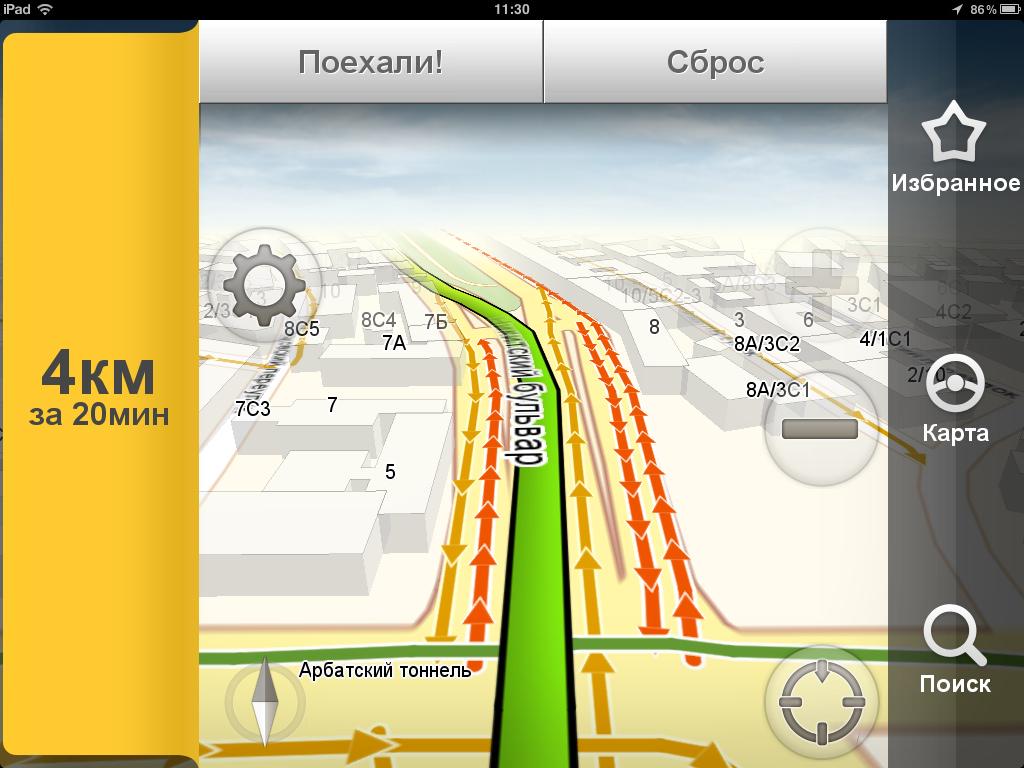
Где ее найти и включить можете найти в материале Как включить геолокацию. Но также есть вероятность, что вы не можете найти спутник.
Такое случается если вы находитесь далековато от центра города или просто в недосягаемости для спутника.
Как поменять голос в Яндекс.Навигаторе?
Если очень часто ездите с использованием этого приложения, то есть вероятность, что голос может рано или поздно надоесть.
В наличии есть два голоса: Дима и Оксана. Чтобы поменять его просто зайдите в Меню — Звук — Голос.
Яндекс.Навигатор не работает без интернета
Даже если вы скачаете карты нужного города в этом приложении и захотите воспользоваться ей без интернета, то ничего не получится.
Этим картам недостаточно вашего местоположения. Очень много данных подгружаются именно из интернета и поэтому хотя бы Edge, но должен быть включен. Но посмотреть нужный адрес на карте вы сможете.
Для оффлайн навигации существует много программ, но они весьма специфичны и могут только рекомендовать оптимальный маршрут.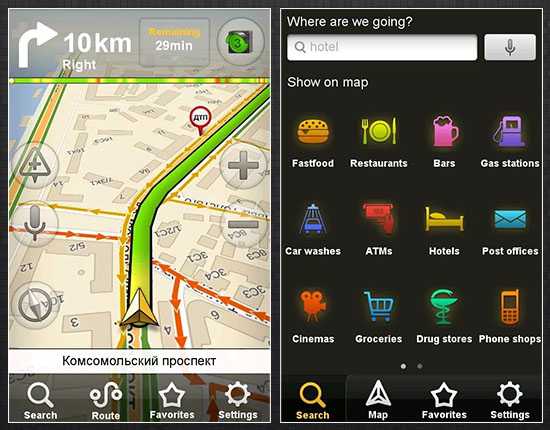
Яндекс Навигатор в CarPlay iOS 12.4.5 (iPhone 6)
Первый раз как с блином все было комом — то ли jailbreak на iOS 12.4 стал криво, а может какая то другая была проблема, но ЯН при запуске отключал всю мультимедиа, радио, флешку. Это меня не устроило и на какое то время я забил на эту тему.
Но вот на неделе я решил проверить, что там с jailbreak нового, и оказалось что теперь он поддерживает iOS 12.4.5 — последнюю прошивку для IPhone 6.
В общем, для работы ЯН на iPhone 6 нужно проделать следующее:
1. Обновиться до версии iOS 12.4.5;
2. Установить jailbreak. Я ставил checkra1n. Как это сделать можете почитать здесь m.iguides.ru/main/os/chec…huyu_versiyu_ios_i_linux/. После jailbreak телефон может начать во всех приложениях требовать вход в Apple ID. И при проверки пароля выдавать ошибку. ХЗ как но через несколько попыток телефон все же у меня сдался и прошёл проверку ID. Да, подключайтесь через WiFi, возможно из-за этого была проблема сначала.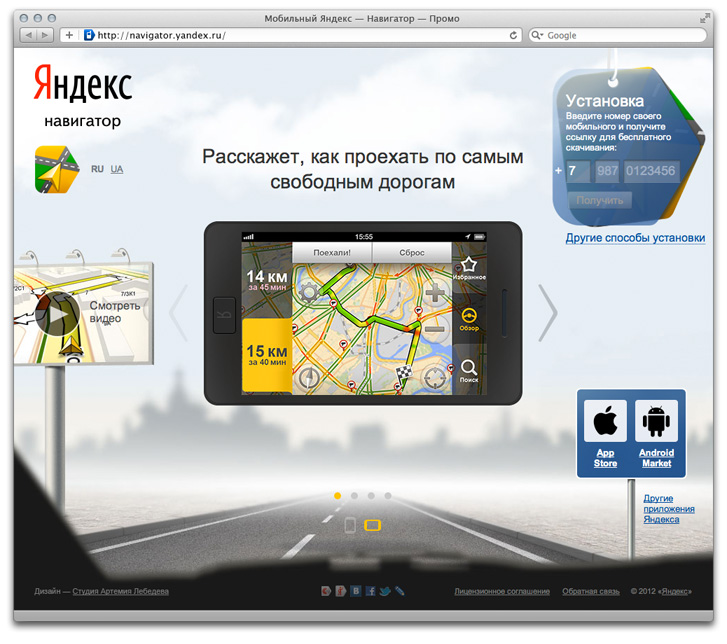
3. Поставить твик carbridge. Здесь нужно обратить внимание на то, что с free версией твика могут быть проблемы с отображением ЯН в CarPlay. У меня уже был он куплен (цена вопроса 5$). Так что все сразу заработало нормально.
4. Активировать работу CarPlay в движении. С этим пунктом получилось весело. Я на 120% был уверен, что мне нужно это делать. И какого было мое удивление, когда я поехал … и ЯН не отключился!
Похоже при предыдущей активации скрытых функций товарищ, который мне это делал, специально, а может и нет, но сделал активацию работы приложений в движении.
Кстати, мультимедиа, радио теперь работают и не отключаются. Нужно только потестить с голосовым помощником.
PS собственно ради чего это все писал — поменял колеса не лето.
У меня все.
Навигатор Яндекс скачать и установить бесплатно для iPhone
Мобильные онлайн-карты помогают быстро сориентироваться даже в незнакомой местности и проложить короткий маршрут до любой точки. Наиболее удобным с этой точки зрения является приложение для смартфонов от компании Яндекс. Навигатор Яндекс установить бесплатно для Айфона можно в два клика с App Store.
Наиболее удобным с этой точки зрения является приложение для смартфонов от компании Яндекс. Навигатор Яндекс установить бесплатно для Айфона можно в два клика с App Store.
Особенности Яндекс Навигатора
Онлайн-карта от Яндекс для Айфона 6 – удобный мобильный навигатор, позволяющий определить геолокацию пользователя, найти нужное место и проложить до него удобный путь. Навигатор учитывает дорожную ситуацию в городе: пробки, аварии, предлагает места парковки. В утилите внедрены дополнительные опции, которые делают поездки комфортнее.
Яндекс Навигатор на Айфон можно скачать с официального магазина по ссылке.
Загрузить приложение можно только на IOS версии 11.0 и выше, поэтому для Айфона поколения 4 сервис может не поддерживаться.
Оплата услуг через приложение
В рамках базового функционала навигатора для Айфона модели 5s и выше предусмотрена возможность оплаты следующих услуг:
- штрафы ГИБДД;
- заправки;
- парковки.

Каждая из представленных опций находится в разделе «Меню». Войдите в личный аккаунт Яндекс, чтобы прикрепить данные банковской карты.
Заправки-партнеры подсвечиваются на карте зеленым цветом. Кликните на иконку подходящей АЗС, затем «Заправиться» — укажите колонку, тип топлива и объем. Выберите «Оплатить», чтобы завершить процесс.
Синхронизация с аккаунтом Яндекс
В Яндекс Навигаторе для мобильного устройства Айфон 6s и прочих моделей предусмотрена возможность подключения к личной учетной записи. Функция полезна тем, что позволяет создавать избранные места, добавлять реквизиты для оплаты услуг с разных устройств и постоянно иметь к ним доступ.
Функция помогает отслеживать статистику поездок за разные периоды.
Чтобы понять, как на смартфоне выйти или переключиться с текущего аккаунта, откройте окно меню и пролистайте страницу до конца – кликните «Выйти». Повторное подключение осуществляется через вкладку «Войти» — нажмите «Добавить аккаунт» и укажите актуальные данные.
Повторное подключение осуществляется через вкладку «Войти» — нажмите «Добавить аккаунт» и укажите актуальные данные.
Поиск по категориям
Найти подходящее заведение или организацию в Яндекс Навигаторе для смартфонов с ОС IOS можно в два клика:
- Перейдите в раздел поиска – иконка в виде лупы в левом нижнем углу.
- Выберите категорию нужного места.
- Кликните на иконку ближайшего варианта.
- Свайпните появившуюся внизу вкладку вверх, чтобы увидеть подробности.
- Нажмите «Поехали», чтобы проложить маршрут от текущего местоположения.
С помощью онлайн-навигатора для мобильного телефона iPhone можно узнать график работы, контакты, официальный сайт организации. Если компания также является партнером Яндекс – получить скидку на товар или услугу.
Голосовой помощник
Управление навигатором можно осуществлять голосом. Найти адрес, проложить маршрут и активировать дополнительные параметры.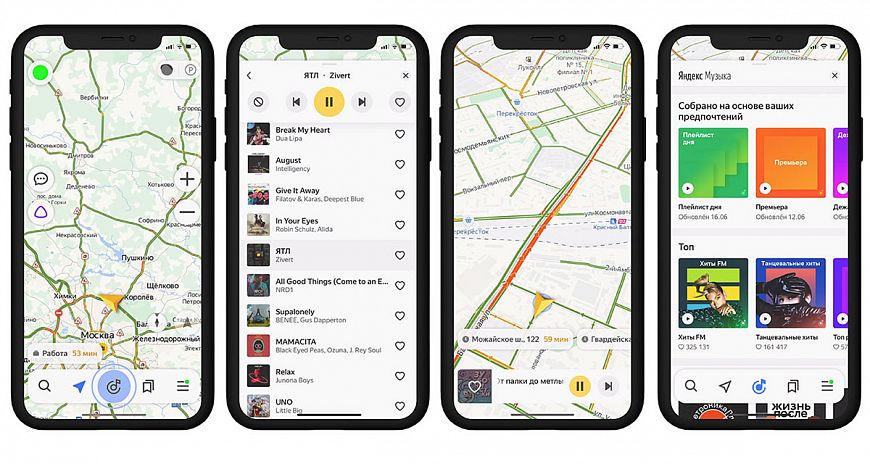 Кроме того голосовой помощник умеет:
Кроме того голосовой помощник умеет:
- озвучивать текущий путь – предупреждать о поворотах, ограничениях скорости и аварийных ситуациях;
- сообщить о погоде в городе;
- изменять озвучку – можно выбрать голос российских звезд;
- уточнять время и дату;
- перейти на сайт или открыть мобильное приложение.
Чтобы понять, как на Айфоне пользоваться помощником, кликните на иконку в виде фиолетового треугольника и предоставьте доступ к микрофону. Озвучьте любой запрос – полный перечень голосовых команд можно узнать с помощью иконки в виде вопроса в нижнем углу.
Для изменения озвучки откройте «Настройки» — «Голос» и загрузите подходящий вариант.
Достоинства и недостатки
К аргументам «за», почему стоит загрузить Яндекс Навигатор на мобильное устройство, относятся:
- встроены полезные для автомобилистов опции;
- возможность просмотра карт в офлайн-режиме;
- дополнительные скидки и бонусы от компаний-партнеров разных категорий;
- закладки – можно создавать избранные места (Дом, Работа), чтобы быстро проложить к ним маршрут;
- удобная и простая навигация по организациям.

К аргументам «против» можно отнести:
- в зависимости от местности может некорректно выстраиваться маршрут;
- появление уведомлений и рекламы во время поездок;
- отсутствует поддержка CarPlay (на февраль 2020 года) – невозможно вывести карту на экран бортового компьютера.
Решить, насколько удобен интерфейс и достаточно ли функционала Яндекс Навигатора, каждый пользователь может только для себя.
Обзор Яндекс.Навигатора с поддержкой CarPlay: опыт использования и нюансы
День, который так ждали автолюбители по всей России, наконец настал — «Навигатор» от Яндекса теперь доступен на головных устройствах автомобилей с поддержкой Apple CarPlay и Android Auto.
Обзор CarPlay в iOS 14: о плюсах и минусах авто-решения Apple и нужно ли оно в принципе?
Объективный список плюсов и минусов автомобильного интерфейса Apple и стоит ли за него переплачивать?
Код ДуроваКирилл Сергеев
У нас была возможность ознакомиться с CarPlay-версией новых Яндекс.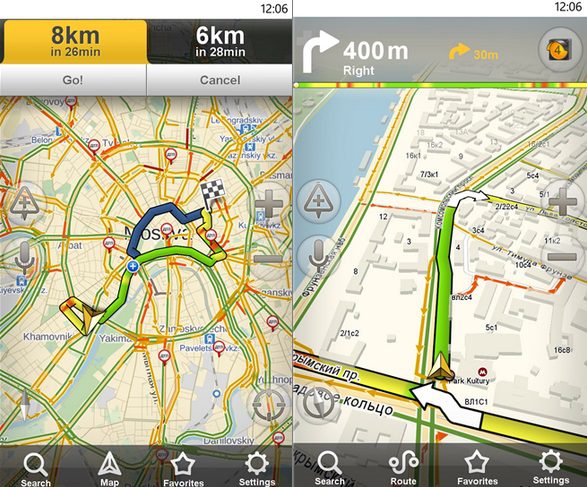 Карт до официального релиза, поэтому спешим поделиться с вами всеми подробностями долгожданного обновления, а также ответить на многие распространённые вопросы. Поехали!
Карт до официального релиза, поэтому спешим поделиться с вами всеми подробностями долгожданного обновления, а также ответить на многие распространённые вопросы. Поехали!
Почему поддержка Apple CarPlay и Android Auto появилась только сейчас?
Казалось бы, «Навигатору» Яндекса — 9 лет, а платформам Apple CarPlay и Android Auto — 7 лет. Но почему-то все эти годы российские владельцы авто с продвинутыми головными устройствами были вынуждены удивляться тому, что они не могут вывести на дисплей своего автомобиля самое популярное навигационное приложение в стране. Абсолютно нелогичная ситуация, но объяснение этому найти нетрудно.
По слухам, Яндекс не спешил добавлять поддержку сторонних автомобильных платформ, так как делал ключевую ставку на собственную — Яндекс.Авто. Компания выпускает свои головные устройства на её базе, которые можно доустановить в некоторые популярные модели. Кроме того, на российском рынке доступны некоторые авто со штатной «головой» от Яндекса — среди них «Лады», «Тойоты» и «Ниссаны».
Однако теперь российский IT-гигант всё же прислушался к пользователям-автолюбителям и реализовал соответствующую функциональность «на стороне». Как ни крути, а авто с поддержкой Apple CarPlay и Android Auto на российских дорогах куда больше, чем комплектуемых мультимедией от Яндекса.
К слову, поддержка CarPlay и Android Auto появилась одновременно как для Яндекс.Навигатора, так и для приложения Яндекс.Карты, в которое недавно добавили полноценную автомобильную навигацию:
В Яндекс.Картах появился Навигатор — иметь два приложения теперь не обязательно
Пользователям теперь не обязательно переключаться между двумя приложениями, чтобы в одном приложении строить автомобильные маршруты, а в другом — пешеходные.
Код ДуроваКирилл Сергеев
Это плюс, так как после этого обновления ряд пользователей отказались от использования двух приложений, сделав выбор в пользу универсальных «Карт», где теперь есть и навигатор, и транспорт, и пешеходные маршруты. Хоть я в целом и не поддерживаю концепцию «супер-аппов», но в случае с картографическими сервисами это оказалось очень удобно.
Хоть я в целом и не поддерживаю концепцию «супер-аппов», но в случае с картографическими сервисами это оказалось очень удобно.
Ключевой нюанс — нужна подписка Яндекс.Плюс
Для того чтобы Яндекс.Навигатор или Яндекс.Карты отобразились на дисплее автомобиля, в них нужно войти с аккаунтом Яндекса с активированной подпиской Яндекс.Плюс, в противном случае появляется вот такое сообщение:
На моей памяти это первый подобный случай, когда за доступ к автомобильному интерфейсу нужно дополнительно что-то платить. Лично мне этот вопрос не критичен, так как «Плюсом» пользуюсь давно и с удовольствием, но предвижу логичное недовольство автолюбителей, у которых подписки нет.
К слову, если оформить Яндекс.Плюс прямо в «Картах» или «Навигаторе», то можно получить 3 месяца подписки бесплатно. Причём дают их даже тем пользователям, которые раньше уже оформляли пробные периоды «Плюса».
Вместе с тем, из любопытства мы с коллегами решили проверить, не нарушает ли это требование какие-либо правила App Store. В разделе 3.2.2 App Store Review Guidelines говорится, что приложениям запрещается монетизировать возможности, встроенные в систему или гаджет, такие как пуш-уведомления, доступ к камере или гироскоп. Также нельзя брать плату за доступ через приложение к фирменным сервисам Apple, таким как Apple Music или iCloud. О CarPlay — ни слова, так что, скорее всего, Яндекс действительно ничего не нарушил. Но какой-то осадочек остался.
В разделе 3.2.2 App Store Review Guidelines говорится, что приложениям запрещается монетизировать возможности, встроенные в систему или гаджет, такие как пуш-уведомления, доступ к камере или гироскоп. Также нельзя брать плату за доступ через приложение к фирменным сервисам Apple, таким как Apple Music или iCloud. О CarPlay — ни слова, так что, скорее всего, Яндекс действительно ничего не нарушил. Но какой-то осадочек остался.
Впрочем, пора переходить непосредственно к герою этого материала.
Как выглядит, насколько хорошо работает и чего пока не хватает
На главном экране CarPlay-интерфейса «Навигатора» показывается непосредственно текущее местоположение и 8 различных кнопок.
Самые крупные — «Домой» и «На работу». Они позволяют быстро построить маршрут до, пожалуй, самых популярных пользовательских локаций. Предварительно их нужно указать в настройках приложения на смартфоне, если не сделали это ранее. Сделать это через авто-интерфейс не получится.
В правом верхнем углу кнопки перехода к избранным локациям (также берутся из приложения, куда их необходимо предварительно занести) и поиску, о котором ещё поговорим ниже.
Справа — иконки настроек, где пока доступны лишь три не самых полезных пункта, иконка доступа к кнопкам перемещения по карте, а также «плюс» и «минус» для зума карты.
К слову, перемещаться по карте можно обычными свайпами, скролл довольно шустрый и плавный. Не работает только жест pinch-to-zoom, который в принципе недоступен на головных устройствах в рамках CarPlay, и здесь как раз помогают зум-клавиши.
Отдельно стоит остановиться на экране поиска. Здесь имеется 8 иконок с самыми популярными группами локаций: общепит, продукты, АЗС, мойки и аптеки. Отдельно есть пункт «Заправки», в котором отображаются те АЗС, на которых можно заправиться бесконтактно через приложения Яндекса. Также доступна история локаций и продублирована кнопка избранных мест.
Поиск по указанным группам реализован довольно удобно, нажав, например, на АЗС мы получаем подборку из 10 ближайших заправок, выбрать из которых предлагается стрелочками. Показываются также расстояние, примерное время прибытия и сколько по времени займёт поездка.
В правом верхнем углу кнопки текстового и голосового поиска. Второй за рулём выглядит предпочтительнее сразу по двум причинам. Во-первых, это быстрее и позволяет меньше отвлекаться от дороги. Во-вторых, если вы пользуетесь на iPhone сторонней клавиатурой, например, Gboard, то печатать можно будет только с английской раскладкой, переключиться на русский язык не выйдет. Это не проблема Яндекса, так себя ведут все CarPlay-приложения, предусматривающие текстовый ввод.
Кстати, самое большое упущение разработчиков Яндекса, на мой взгляд, что кнопка голосового поиска недоступна сразу на главном экране — чтобы найти место назначение голосом, придётся сделать два тапа: сначала на лупу, потом на микрофон. Справедливости ради отмечу, что голосовой поиск в один тап мне попадался только в CarPlay-версии Google Maps, а в 2ГИС и Apple Maps, как и здесь, требуется 2 тапа.
Ещё одно моё нарекание связано с экраном виджетов (самый левый экран) — Яндекс почему-то туда пока не интегрируется. По умолчанию там показываются Apple Maps, но если, например, вы последним навигационным приложением запускали Google Maps, то соответствующий виджет изменится на «гугловский». У Яндекса же такой интеграции пока нет, но в компании пообещали добавить её в одном из ближайших обновлений. Ждём!
По умолчанию там показываются Apple Maps, но если, например, вы последним навигационным приложением запускали Google Maps, то соответствующий виджет изменится на «гугловский». У Яндекса же такой интеграции пока нет, но в компании пообещали добавить её в одном из ближайших обновлений. Ждём!
А вот за что Яндекс можно смело похвалить — это непосредственно экран навигации. На нём есть вся необходимая информация: время прибытия, время в пути, оставшееся расстояние, текущая скорость с указанием разрешённой на этом участке маршрута и информация о следующем манёвре. Отдельно отмечу минималистичную вертикальную полосу в правой части экрана, по которой можно оценить пробки по всему дальнейшему маршруту — как по мне, очень удачное решение. И, главное, никакой лишней информации, которая бы отвлекала от дороги. Однозначно, зачёт!
Если же нужно вернуться к поиску, просмотреть маршрут или перейти в настройки, то необходимо один раз тапнуть по дисплею — соответствующие кнопки появятся сверху и справа.
И что в итоге?
Навигацию от Яндекса в CarPlay мы ждали давно и наконец дождались, с чем я и поздравляю всех автолюбителей, которым её не хватало. Да, небольшие претензии пока имеются, но есть хороший шанс, что их поправят в ближайших обновлениях. В целом CarPlay-версия «Навигатора» получилась вполне качественной, продуманной и удобной.
Что же касается необходимости подписки Яндекс.Плюс, то этот шаг наверняка кому-то не понравится и станет причиной многочисленных обсуждений в Сети. С другой стороны, «Плюс» — это одна из самых популярных комбо-подписок, включающей в себя немало полезных штук. Чем не повод обратить на неё внимание, если у вас её ещё нет?
Как установить старую версию яндекс навигатор cydia
Обновление приложения Яндекс.Навигатора
Процедура апдейта рассматриваемой программы отличается для iOS и Android, однако оба решения подразумевают использование основного магазина приложений. Впрочем, Андроид позволяет обновлять ПО вручную, но на ОС от Apple такая возможность недоступна без манипуляций с системой.
Вариант 1: Android
Обычно на Андроид обновление приложения через Гугл Плей Маркет происходит автоматически, но если эта опция отключена, то установить новую версию можно и вручную.
- Найдите на одном из рабочих столов или в меню программ вашего устройства ярлык магазина приложений Гугл и тапните по нему.
Установить апдейт ПО можно и посредством APK-файла: это подразумевает самостоятельный поиск инсталлятора, загрузку его на телефон и собственно инсталляцию из списка загрузок браузера или файлового менеджера. Обратите внимание, что понадобится предоставить разрешение на установку из неизвестных источников, поэтому очень тщательно подходите к выбору требуемого файла.
На этом мы закончили осмотр возможных вариантов установки обновлений Яндекс.Навигатора для Android.
Вариант 2: iOS
В случае «яблочной» операционной системы обновить приложение можно посредством App Store. Делается это за несколько простых шагов.
- Найдите на рабочем столе устройства иконку App Store и зайдите в магазин приложений.
В iTunes 12.6.3 и его более старых версиях тоже можно обновить Яндекс.Навигатор, и эта процедура подробно рассмотрена в статье по ссылке ниже.
Заключение
Обновить приложение Яндекс.Навигатора не сложнее, чем другие программы для iOS и Android.
Мы рады, что смогли помочь Вам в решении проблемы.
Помимо этой статьи, на сайте еще 12565 инструкций.
Добавьте сайт Lumpics.ru в закладки (CTRL+D) и мы точно еще пригодимся вам.
Отблагодарите автора, поделитесь статьей в социальных сетях.
Опишите, что у вас не получилось. Наши специалисты постараются ответить максимально быстро.
Apple CarPlay и Яндекс Навигатор: добавляем карты без помощи спецов
Одно из наиболее полезных приложений для Apple CarPlay — Яндекс Навигатор, позволяющий быстро строить маршруты с помощью голосового управления, получать информацию о пробках и другие возможности.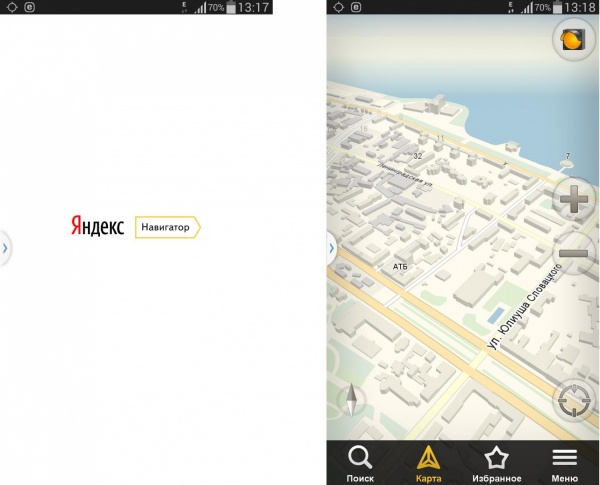 Apple Car Play и Яндекс Навигатор заработали в августе 2021 года. Ну а как сделать все правильно, рассмотрим ниже.
Apple Car Play и Яндекс Навигатор заработали в августе 2021 года. Ну а как сделать все правильно, рассмотрим ниже.
Можно ли в Эппл Карплей добавить Яндекс Навигатор
Начнем с того, что в конце 2018 — начале 2019 годов на страницах в Сети появились обнадеживающие сообщения. В них сообщалось, что можно «подружить» Apple CarPlay и Яндекс Навигатор без джейлбрейка. Информация появилась на фоне выхода новой версии iOS 12. По заявлению разработчиков, пользователи могут подключить Гугл Карты и Waze. Также сообщалось, что после обновления будет работать Яндекс навигатор в Apple CarPlay.
Компанию Yandex забросали запросами по поводу возможного сотрудничества. Там подтвердили, что ведется работа по объединению Эпл Кар Плей и Яндекс Навигатора. Автовладельцам понравилась эта идея, ведь уходит в прошлое необходимость отвлекаться от дисплея мобильного телефона и появляется возможность дистанционного управления с помощью голоса.
На практике Apple CarPlay и Yandex Навигатор не заработали и после выхода iOS 13.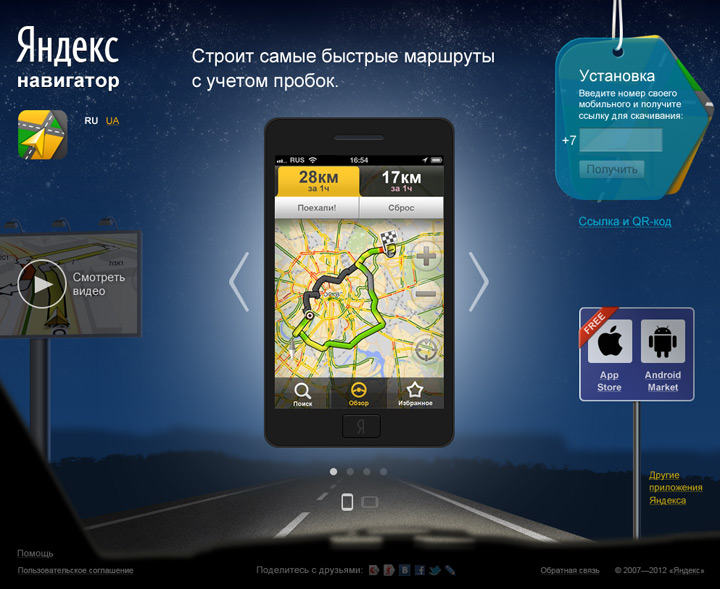 Но после трех лет работы чудо произошло!
Но после трех лет работы чудо произошло!
Кстати, стоит отметить, что Яндекс Навигатор на Андроид Авто также стал работать в 2021 года.
Как установить Яндекс Карты в Apple CarPlay
Поставить Яндекс Навигатор в Apple CarPlay не составит огромного труда, конечно, если вы выполните все условия:
- На вашем iPhine должна быть последняя версия Я.Карт или Я.Навигатора.
- Машина должна поддерживать и саму систему Apple CarPlay.
- Плюсом ко всему нужно быть авторизованным под своей почтой и иметь действующую подписку «Яндекс.Плюс». Если у вас ее нет, то попробуйте оформить тестовый период (он бесплатный) на три месяца. Обычно это только для новичков, но в компании говорят о том, что им могут воспользоваться и те, кто уже брал пробники в других сервисах Яндекса.
Перейдем к действиям:
- Подключите свой смартфон к машине с CarPlay. Достаточно сделать это с помощью провода и он сам предложит активировать систему.
- Обязательно включите голосовой помощник Siri.
 Иначе авто воспримет телефон как источник музыки, а не навигатор.
Иначе авто воспримет телефон как источник музыки, а не навигатор. - Более современные модели тачек поддерживают и беспроводной режим телефона, но учтите, что тогда он быстро сядет, поэтому провод считается более эффективным на дальние расстояния.
- Когда вы подключите устройство к машине, то на экране появится иконка Яндекс.Карт (или Я.Навигатора).
Но предупреждаем, что ждать такой же функционал, как в приложении не стоит. Данная версия более урезана — маршрут и упрощенный поиск. Также карта не является интерактивной, поэтому можете тапать сколько угодно, вам удастся лишь перемещать карту пальцем и увидеть некоторые объекты на ней. Поэтому строить маршрут получится только в телефоне. Сами результаты поиска отобразятся на экране бортового компьютера в виде точек на карте и нажать на нее не получится для конкретного места. Тоже самое касается и маршрутов — только через определенный список.
Правда есть одна фишка — Яндекс.Картами в CarPlay можно управлять с помощью жестов.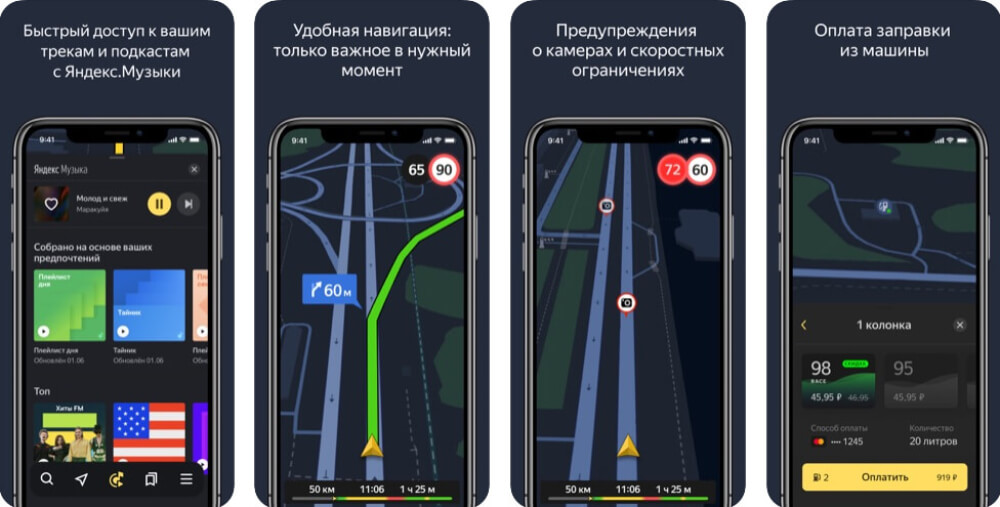 Единственное, что долгое нажатие на поле и управление несколькими пальцами тоже не работает.
Единственное, что долгое нажатие на поле и управление несколькими пальцами тоже не работает.
Данные ограничения не позволили встроить систему оплаты топлива и парковки, комментарии и «Алису». Но иконку голосового помощника от Яндекс можно найти на экране поиска.
Если не получилась установка официальным методом
Дело в том, что не все могут иметь подписку, да и может другие условия не сошлись с вашим случаем. Тогда придется делать то, что и все владельцы системы эти несколько лет. Но сразу предупреждаем, что метод долгий и не из самых простых. Для этого вам нужны:
- Машина с головным устройством, поддерживающим Apple CarPlay.
- Айфон с iOS от 11 и выше.
- Компьютер с Интернетом.
- Кабель lightning.
Также отметим, что сделать джейлбрейк на iOS 12 и старше уже не выйдет. Оптимальный вариант — купить старый телефон (к примеру, Айфон SE) для подключения. Он компактный, но имеет неплохое «железо». В частности, имеется 2 Гб оперативной памяти, что почти исключает проблемы с вылетом при одновременном подключении нескольких программ.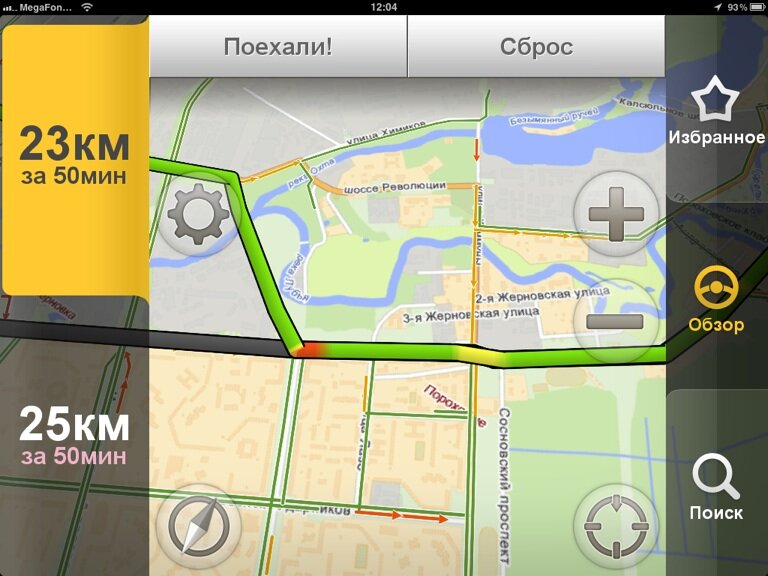
Теперь рассмотрим, как вывести Яндекс Навигатор через Apple CarPlay. Инструкция состоит из нескольких шагов, каждый из которых рассмотрим отдельно во избежание путаницы.
Джейлбрейк
Приведенная ниже инструкция подходит для большей части джейлбрейков, но подходы могут немного отличаться. Так, имеются варианты использования без ПК и Cydia Impactor, но в этих случаях нужны финансовые расходы, а эффективность минимальна.
Чтобы установить Яндекс карты в Apple CarPlay, начните с загрузки необходимых приложений. Сделайте следующие шаги:
- Скачайте и установите Cydia Impactor. Это лучше всего делать с официального сайта.
- Загрузите оптимальный джейлбрейк для 10-й версии, к примеру, Electra для 11.2-11.4.
- Войдите на сайт управления аккаунтом Эппл под своими данными в iCloud.
- В разделе Пароли приложений жмите Создать пароль. Далее введите название Cydia, жмите кнопку Создать и получите пароль. Копируйте его в буфер обмена.

- Запустите Cydia Impactor.
- Подключите телефон к компьютеру.
- Переместите файл IPA джейлбрейка в окно Сидиа Импактор.
- Далее введите свой Apple ID и пароль, полученный на четвертом шаге.
- Жмите на Start и дождитесь окончания процесса.
Первый этап в решении вопроса, как добавить Яндекс Навигатор в Apple CarPlay, пройден. Теперь в приложении на смартфоне должна появиться картинка с заголовком выбранного джейлбрейка. Но пока не запускайте его. Сделайте следующие шаги:
- Войдите в Настройки, а там в категорию Основные.
- Перейдите в Профили и управление устройством.
- Войдите в %идентификатор_из_шага_7%.
- Жмите Доверить разработчику.
Теперь переходите к основному экрану и войдите в программу для джейлбрейка. Как правило, там доступна только одна кнопка типа Jailbreak. Жмите на нее и дождитесь перезапуска девайса.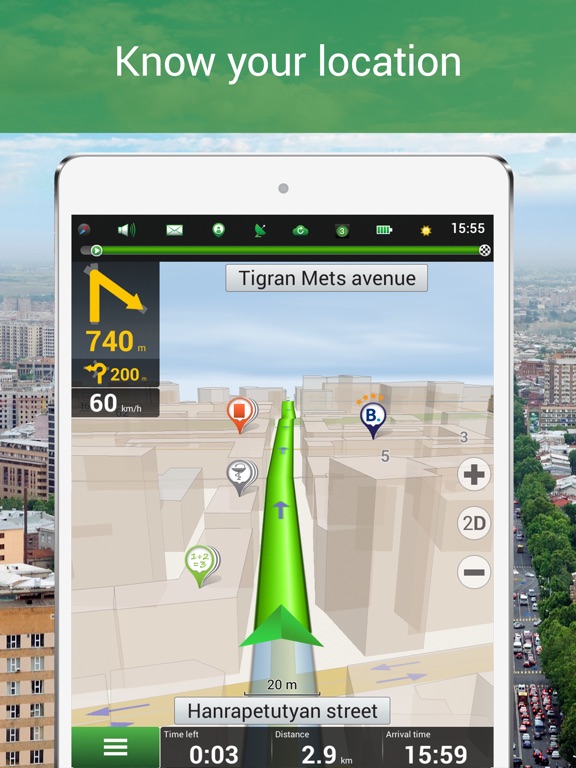 После прохождения этого этапа могут возникнуть трудности, к примеру, зависание или отказ срабатывания. В таком случае будьте готовы к сбросу с помощью нажатия следующей комбинации — кнопка питания и домой или кнопка питания и громкость.
После прохождения этого этапа могут возникнуть трудности, к примеру, зависание или отказ срабатывания. В таком случае будьте готовы к сбросу с помощью нажатия следующей комбинации — кнопка питания и домой или кнопка питания и громкость.
Если стоит вопрос, как запустить Яндекс Навигатор на Apple CarPlay без подписки, будьте готовы к тому, что запускать джейл придется трижды. После этого появляется картинка альтернативного АппСторе с названием Cydia.
CarBridge
Следующий этап работы — применение CarBridge. С помощью этого приложения можно узнать, как должен работать КарПлей. Минус в том, что программа не бесплатная, но за такое преимущество можно и заплатить. Дальнейшую инструкцию можно реализовать сразу со смартфона с джейлбрейком. Если сайт не открывается, можно воспользоваться VPN.
- Войдите на ресурс Chariz.io.
- Зарегистрируйтесь (лучше всего подключить аккаунт через Гугл).
- Оплатите услуги через PayPal.
- Жмите с телефона на кнопку Open in Cydia.

- Установите ее.
Если все прошло удачно, появляется КарБридж. Откройте его, прочтите лицензионное соглашение и перейдите в активированные приложения. Далее добавьте все необходимое.
После этого в настройках Apple CarPlay уберите лишние изображения. Это актуально, если смартфон уже подключался ранее к автомобилю. После этого можно использовать программу с Айфона на дисплее головного устройство. Если на дисплее не предусмотрен сенсорный дисплей, ситуация усложняется, но в остальных случаях трудностей не возникает.
Остается только одна проблема — Яндекс Навигатор не видит спутники, а иногда система выбрасывает из приложения после блокировки дисплея. На смартфонах с iOS 11 эту проблему можно решить.
Восстановление Яндекс Навигатора
Здесь имеется два пути — установить файл из Сидиа, к примеру, Filza, или скачать файл через SSH.
Выберем второй метод и сделаем следующие шаги:
- Откройте ссылку /var/containers/Bundle/Application/Навигатор/YandexNavigator.
 app/Info.plist.
app/Info.plist. - Отыщите здесь <key>NSLocationWhenInUseUsage Description</key> <string>Give access to your location to get the right directions.</string>.
- Добавьте строку <key>NSLocationAlwaysUsage Description</key><string>Give access to your location to get the right directions.</string>.Ее можно установить до или после.
- Перезапустите Яндекс Навигатор.
- Войдите в Настройки устройства, а там в Геопозиция.
- Если раздела Всегда нет, перезапустите устройство.
- Выберите Всегда.
- Наслаждайтесь.
На этом работу можно считать завершенной, хоть и совсем не простой. Многие спрашивают, как установить Яндекс Навигатор в Apple CarPlay на iOS 13. Выше уже отмечалось, что в новых версиях с джейлбрейком могут возникнуть трудности, поэтому лучше купить Айфон с более старой версией или вообще воспользоваться официальным методом.
Яндекс Навигатор появился на Apple CarPlay в России в августе 2021 года.
Здесь приводятся следующие плюсы:
- Ретрансляция карты на большой сенсорный дисплей машины. В таком случае устройство удобнее использовать.
- Возможность управления навигатором с помощью голосовой команды.
- Отсутствие необходимости отвлекаться на небольшой телефон, чтобы настроить маршрут или решить иные задачи.
На данном этапе вопрос Яндекс Навигатор в Apple CarPlay, актуален для владельцев BMW, KIA и других авто. Проблема уже не остается открытой, но разговоры о расширении функционала ведутся.
Guide-Apple
Думаю причины использования айфона 4 на сегодня, нам всем и так понятна. Основной проблемой такого хода является то, что невозможно скачать приложение вроде Яндекс.Навигатор на iOS 7.1.2.
Но не стоит расстраиваться заранее, ведь решение есть всегда и нашем случае оно тоже найдётся. Варианты есть и даже не один. Но об этом немного позже.
Поэтому, хочу сказать, что установка старых версий приложений на iPhone 4 сегодня дело весьма не из простых. Давайте разбираться в этом вопросе. Расскажу всё как есть на самом деле.
Давайте разбираться в этом вопросе. Расскажу всё как есть на самом деле.
Как установить Яндекс.Навигатор на айфон 4?
Пожалуй самым популярным навигатором, которое сегодня можно использовать с мобильными устройствами, как раз является Яндекс.Навигатор. Не всегда идеально, но многих это устраивает.
Когда пользователи заходят в App Store и пытаются загрузить данную программу, то видят ограничение, которое показывает необходимость версии iOS 8.0.
Это весьма очевидно, ведь эта модель айфона вышла в далеком 2010 году и прошло достаточно лет, чтобы назвать его просто хорошей частичкой истории Apple.
Как разработчики не пытались оптимизировать седьмую версию iOS, устройство все-равно имеет лаги и тут никуда не деться. Железо не рассчитано на такую операционную систему.
Дальше я предоставлю вам инструкцию по установке более старой версии программы. Но перед тем, хочу сделать маленькую заметку, что подключать устройство к PC при помощи кабеля не нужно.
Теперь давайте начинать колдовать:
- открываем iTunes на вашем компьютере, если такого ПО не имеется, то качаем тут: СКАЧАТЬ ITUNES;
- теперь нужно пройти авторизацию Apple, если вы этого еще не сделали;
- устанавливаем все нужные программы и в нашем случае — это Яндекс.Навигатор;
- теперь переходим к действиям на айфоне 4 и берем его в руки, запускаем App Store;
- переходим по разделам Обновления — Покупки, и жмем Установить напротив нашей программы;
- при появлении сообщения, что возможна установка версии на iOS 7.1.2, смело жмем Да.
Таким способом вы можете устанавливать любую программу, которая не поддерживает вашу версию ОС. Способ не из быстрых, но вариант вполне реализуемый.
ПОСЛЕДНИЕ ДОПОЛНЕНИЯ. Последняя версия iTunes лишена App Store. Чтобы обойти данное изменение, читаем статью В iTunes нет вкладки программы.
Также стоит поговорить и о других вариантах, которые люди могут частенько использовать. Первый из них заключается в установке Jailbreak на ваше устройство.
Первый из них заключается в установке Jailbreak на ваше устройство.
В магазине Cydia можно найти подходящие вам версии программ. Но хочу напомнить, что безопасность личных данных сразу становится под угрозой. Я предупредил, а решать дальше только вам.
Также есть способ, который заключается в простой установке со стороннего сайта. Просто отключаем Установка со сторонних ресурсов в настройках и после этого, можно использовать не только App Store.
Если вообще безнадежность, то варианты достаточно неплохие. Решать только вам, ведь гаджет ваши данные на нем тоже ваши.
Немного размышлений
iPhone 4 уже устарел и многие его не меняют из-за того, что финансы просто не позволяют этого, а еще как на зло, цены все растут и растут.
К большому счастью, китайский рынок не стоит на месте и с каждым днем появляется все больше толковых смартфонов по доступным ценам.
Выбор реально велик и некоторые из них, спокойно могут стоят наравне с топовыми флагманами. И пользоваться вы сможете долго и счастливо.
И пользоваться вы сможете долго и счастливо.
Если же вы просто фанат Apple и не видите себя с другими смартфонами, то просто смотрим на категории Refurbished или просто б/у. Иногда можно попасть на весьма классные цены.
Итоги
На сегодня пожалуй это все, чем я хотел с вами поделится по поводу приложения Яндекс.Навигатор и как же его все-таки скачать на iPhone 4 iOS 7.1.2.
Я знаю, что другие программы точно работают корректно, а вот насчет навигатора не совсем уверен. Ведь тут всё связано с картами и ситуация немного иная.
Smart-Questions.ru
Сайт о технике Apple, Android и Windows! Советы по использованию и инструкции!
Как установить Яндекс.Навигатор на iPhone 4 с iOS 7.1.2?
Как установить Яндекс.Навигатор на iPhone 4 с iOS 7.1.2?
До сих пор многие используют iPhone 4. Некоторые по финансовым причинам, другие потому что смартфон им нравится полностью удовлетворяет их потребности. Но, в силу возраста самого телефона и операционной системы версии iOS 7. 1.2 на нем, на смартфон нельзя загрузить программу «Яндекс.Навигатор» и еще ряд других приложений, не поддерживаемых iOS 7.1.2.
1.2 на нем, на смартфон нельзя загрузить программу «Яндекс.Навигатор» и еще ряд других приложений, не поддерживаемых iOS 7.1.2.
Отчаиваться не надо, ибо существует ряд способов, которые позволяют закачивать почти все необходимые вам приложения. Сейчас мы их рассмотрим.
Как скачать «Яндекс Навигатор» на iPhone 4 с iOS 7.1.2?
Яндекс.Навигатор сейчас является наиболее популярным в России. Не всегда точный, но так у всех приложений-навигаторов.
Если вы зайдете в магазин App Store и захотите скачать его, то увидите что установка невозможна по причине того, что требуется минимум iOS 8.0.
Это понятно, так как iPhone 4 появился в 2010 году и успел устареть. Помимо операционной системы устаревает сама начинка телефона, и от этого деваться некуда.
Сейчас мы расскажем вам как можно установить более старые версии программ.
Важно: подключать айфон к компьютеру с помощью кабеля не нужно!
Инструкция:
- Запускаем на ПК iTunes, если его нет, то берем отсюда: СКАЧАТЬ ITUNES.

- Логинимся в свой аккаунт.
- Скачиваем необходимые приложения, в нашем случае это «Яндекс Навигатор».
- Далее в самом телефоне заходим в магазин App Store.
- Идем в разделы «Обновления» — «Покупки», нажимаем «Установить» напротив Яндекс.Навигатора.
- Появится оповещение, что можно установить версию подходящую для iOS 7.1.2, нажимаем «Да».
Воспользовавшись этим вариантом вы сможете установить практически любое приложение, которое не совместимо с вашей версией операционной системы. Способ не такой быстрый как хотелось бы, но вполне реализуемый.
ВНИМАНИЕ. App Store убрали из последней версии iTunes. Вам потребуется скачать и установить iTunes 12.6.3. Сделать это можно ТУТ .
Есть и другие способы установки приложений, например, скачать Jailbreak на ваш телефон.
Есть магазин Cydia, в котором можно найти нужные версии приложений. Но надо отметить, что ваши персональные данные окажутся под угрозой, ведь тут за безопасность никто не отвечает и все делается только на ваш страх и риск.
Можно установить приложение «левых» интернет ресурсов. Надо отключить «Установка со сторонних ресурсов» в настройках, и можно спокойно пользоваться не только магазином App Store.
Каждый выбирает наиболее удобный для него способ.
iPhone 4 хорошее устройство, но он уже устарел, и главная причина не менять его — финансы.
На счастье, технический прогресс не стоит на месте, сейчас можно подобрать новый смартфон на «Андроиде» по вполне доступной цене.
Если вы поклонник компании Apple, то можно посоветовать восстановленные, либо б/у, а также обратить внимание на модели iPhone 6 и 6S, на данный момент они не так дорого стоят, и отвечают всем требованиям.
Яндекс не будет выпускать «Навигатор» для CarPlay
Apple
Яндекс
CarPlay
Сервисы
Яндекс не будет выпускать «Навигатор» для CarPlay
Денис Черкашин
—
Представители «Яндекса» рассказали, что вопреки ожиданиям пользователей компания не будет выпускать «Навигатор» для CarPlay. Появление отечественного сервиса в автомобильной системе Apple ожидается еще с релиза iOS 12.
Появление отечественного сервиса в автомобильной системе Apple ожидается еще с релиза iOS 12.
Первым эту новость сообщил блогер Валентин Wylsacom Петухов, а зачем информацию подтвердили представители компании:
«Узнал, что прямо сейчас Яндекс не планирует релизить поддержку CarPlay для Навигатора. А все потому что текущая реализация не позволит сделать все фишки, которые уже есть в приложении. С одной стороны — печально, с другой — ну жду тогда как положено чтоб с Алисой и парковками», — написал Петухов в своем твиттере.
Представители «Яндекса» рассказали коллегам из TJ, что указанные блогером «фишки» — это интеграция «Навигатора» с «Алисой», то есть голосовое управление, которое в CarPlay завязано на Siri.
«Прямо сейчас мы не разрабатываем Навигатор для CarPlay. Мы развиваем Навигатор прежде всего как умный помощник в дороге, с голосовым управлением и с Алисой, которое, к сожалению, на данный нельзя реализовать в CarPlay.Как и многое другое, к чему уже привыкли пользователи Навигатора, например, онлайн обновление и оповещение о ситуации на дорогах или поиск парковки.
Мы работаем над тем, чтобы навигация в автомобилях становилась проще и доступнее, для этого мы развиваем мультимедийную систему Яндекс.Авто, которая уже установлена в более 50 тысячах автомобилей».
С релизом финальной версии iOS 12 в CarPlay появились карты от Google, став первым сторонним картографическим сервисом в автомобильной системе Apple. Google Карты для CarPlay не работают с Siri, но имеют собственную систему голосовых команд и синхронизируются с приложением на смартфоне. Интерфейс сервиса оптимизирован для управления одной рукой и не перегружен большим количеством уведомлений.
iGuides в Telegram — t.me/iguides_ru
iGuides в Яндекс.Дзен — zen.yandex.ru/iguides.ru
Дарим подарки за лучшие статьи в блогах
Купить рекламу
Рекомендации
- Причина разумна»>
iPhone хотят запретить в России. Причина разумна
9 находок с AliExpress. Эти товары сделают ваш дом лучше
В России появился бренд, который максимально откровенно копирует Apple
iOS 15.
 6 вызвала проблемы почти у всех iPhone. Подумайте, прежде чем устанавливать
6 вызвала проблемы почти у всех iPhone. Подумайте, прежде чем устанавливать
Рекомендации
iPhone хотят запретить в России. Причина разумна
9 находок с AliExpress. Эти товары сделают ваш дом лучше
В России появился бренд, который максимально откровенно копирует Apple
iOS 15.6 вызвала проблемы почти у всех iPhone. Подумайте, прежде чем устанавливать
Купить рекламу
Читайте также
Россия
Телефоны
Внутриигровую «голду» будут отслеживать, как реальные деньги
Россия
Игры
Спрос на пауэрбанки и криптокошельки взлетел по всей стране.
 Люди к чему-то готовятся?
Люди к чему-то готовятся?
Россия
Санкции
Интересные функции наших любимых навигаторов
Недавно мы писали про приложения, которые должны быть на iPhone у каждого путешественника. Но тогда совсем не уделили внимания навигаторам. Сегодня вашему вниманию предлагается обзор интересных и не всегда очевидных функций наших с вами любимых навигаторов из App Store. Они помогут не только водителю, но и пешеходу всегда найти дорогу в незнакомом месте.
Далеко не у всех в автомобилях есть встроенный навигатор. Тогда смартфон приходит на помощь
Содержание
- 1 Интересные функции Яндекс.Навигатора
- 2 Чем Яндекс.Карты отличаются от Яндекс.Навигатора
- 3 Чем хороши Google Maps
- 4 Что интересного в maps.me
- 5 Как изменились Apple Карты
Интересные функции Яндекс.Навигатора
Яндекс.Навигатор — лучший и самый популярный помощник водителя
Яндекс.Навигатор по праву является самым популярным помощником водителя в России. Помимо стандартного его применения, указания дороги, Яндекс.Навигатор может помочь вам оплатить штрафы, вызвать эвакуатор, найти место на городской парковке (и оплатить его). Но самая классная функция, на мой взгляд, это оплата заправки. Когда она только появилась, я не мог понять, насколько надо быть ленивым человеком, чтобы даже на заправке не хотеть размяться и прогуляться до кассы. Но с рождением ребёнка функция стала очень востребованной. Ведь, если едешь с ним один, то на заправке надо его отстегнуть, взять с собой… А если он спит? С Яндекс.Навигатором же подъезжаешь на заправку, выбираешь колонку и топливо, оплачиваешь и заправляешься. Не надо покидать машину и даже дверь открывать, если есть заправщик. А до 1 ноября ещё и скидка 5% на топливо есть, красота. Жаль, что заправок, где можно расплатиться через приложение, не так много. Надеюсь, сервис продолжит развиваться.
Помимо стандартного его применения, указания дороги, Яндекс.Навигатор может помочь вам оплатить штрафы, вызвать эвакуатор, найти место на городской парковке (и оплатить его). Но самая классная функция, на мой взгляд, это оплата заправки. Когда она только появилась, я не мог понять, насколько надо быть ленивым человеком, чтобы даже на заправке не хотеть размяться и прогуляться до кассы. Но с рождением ребёнка функция стала очень востребованной. Ведь, если едешь с ним один, то на заправке надо его отстегнуть, взять с собой… А если он спит? С Яндекс.Навигатором же подъезжаешь на заправку, выбираешь колонку и топливо, оплачиваешь и заправляешься. Не надо покидать машину и даже дверь открывать, если есть заправщик. А до 1 ноября ещё и скидка 5% на топливо есть, красота. Жаль, что заправок, где можно расплатиться через приложение, не так много. Надеюсь, сервис продолжит развиваться.
Установить: ссылка
Чем Яндекс.Карты отличаются от Яндекс.Навигатора
Яндекс.Карты — однозначно, самый лучший навигатор для пешехода в России
Если Яндекс. Навигатор — сугубо автомобильное приложение, то Яндекс.Карты уже сделаны для пешеходов. Конечно, вы можете ими пользоваться и за рулём, но ориентированы они для тех, кто ходит на своих двоих. На мой взгляд, приложение строит самые адекватные маршруты для передвижения пешком, на велосипеде и общественном транспорте. Кроме того, через него можно вызвать такси. Также Яндекс.Карты помогут тем, кто не знает, куда пойти в свободное время. На главном экране есть подборка с интересными событиями в городе, кафе и магазинами. Ещё есть возможность построения маршрута через несколько точек. Очень удобно, если надо быстро обойти несколько мест в незнакомом районе. И не забывайте про AR-режим, там можно увидеть много интересного.
Навигатор — сугубо автомобильное приложение, то Яндекс.Карты уже сделаны для пешеходов. Конечно, вы можете ими пользоваться и за рулём, но ориентированы они для тех, кто ходит на своих двоих. На мой взгляд, приложение строит самые адекватные маршруты для передвижения пешком, на велосипеде и общественном транспорте. Кроме того, через него можно вызвать такси. Также Яндекс.Карты помогут тем, кто не знает, куда пойти в свободное время. На главном экране есть подборка с интересными событиями в городе, кафе и магазинами. Ещё есть возможность построения маршрута через несколько точек. Очень удобно, если надо быстро обойти несколько мест в незнакомом районе. И не забывайте про AR-режим, там можно увидеть много интересного.
Установить: ссылка
Чем хороши Google Maps
Google Maps — лучшее приложение для навигации за границей
Карты от Google были моим фаворитом при пеших прогулках, пока Яндекс.Карты не догнали и перегнали их по удобству. Но за границей навигатор от Google всё ещё №1. В нём самые подробные карты практически всего мира. Даже есть поэтажные планы крупных торговых центров. Если вы за границей и не хотите тратить дорогой интернет-трафик, то можно построить маршрут через Wi-Fi в кафе и далее идти в автономном режиме. А с недавних пор Google Maps обзавелись и офлайн-картами. Скачиваете на телефон требуемую область — и вперед. Правда, пешеходные маршруты без интернета пока не строятся. Ещё интересной функцией является отслеживание истории своих перемещений. Актуально для тех, кто на утро часто не помнит, где был вечером.
В нём самые подробные карты практически всего мира. Даже есть поэтажные планы крупных торговых центров. Если вы за границей и не хотите тратить дорогой интернет-трафик, то можно построить маршрут через Wi-Fi в кафе и далее идти в автономном режиме. А с недавних пор Google Maps обзавелись и офлайн-картами. Скачиваете на телефон требуемую область — и вперед. Правда, пешеходные маршруты без интернета пока не строятся. Ещё интересной функцией является отслеживание истории своих перемещений. Актуально для тех, кто на утро часто не помнит, где был вечером.
Установить: ссылка
Что интересного в maps.me
maps.me — главный помощник экономного путешественника. Очень удобные офлайн-карты
Возможно, не самое эстетичное, но зато самое удобное приложение для навигации за границей, если не хотите тратиться на интернет. Есть подробные карты практически всех регионов мира, которые занимают на телефоне не так много места. Только желательно знать не только название того кафе, но и точный адрес. Далеко не все организации присутствуют на карте. Ещё в maps.me появились путеводители (к сожалению, платные). Можете скачать маршрут по новому городу и ознакомиться с его красотами с рассказом о них. Приложение maps.me строит как автомобильные, так и пешеходные маршруты, что делает его хорошей альтернативой Google Maps.
Далеко не все организации присутствуют на карте. Ещё в maps.me появились путеводители (к сожалению, платные). Можете скачать маршрут по новому городу и ознакомиться с его красотами с рассказом о них. Приложение maps.me строит как автомобильные, так и пешеходные маршруты, что делает его хорошей альтернативой Google Maps.
Установить: ссылка
Читайте далее: Почему двигаться по навигатору может быть небезопасно
Как изменились Apple Карты
Apple Карты — многолетняя попытка компании подвинуть Google на этом поприще. Пока не очень удачная
Наша любимая Apple постоянно рапортует, что улучшила свои карты. Но, видимо, в компании забыли, что «улучшение» — это не только возможность их удалить. Карты до сих пор неинформативны, медлительны, с не очень привлекательным дизайном самой навигации на маршруте. Да, после начала сотрудничества с Яндекс и 2ГИС, ими стало хотя бы возможно пользоваться. Но конкуренты от Google и всё того же Яндекса пока далеко впереди.
Установить: ссылка
А какие навигатором вы чаще всего пользуетесь? Поделитесь с нами в Telegram-чате AppleInsider.ru.
App Store
как вывести карты без джейлбрейка
Одно из наиболее полезных приложений для Apple CarPlay — Яндекс Навигатор, позволяющий быстро строить маршруты с помощью голосового управления, получать информацию о пробках и другие возможности. Apple Car Play и Яндекс Навигатор заработали в августе 2021 года. Ну а как сделать все правильно, рассмотрим ниже.
Можно ли в Эппл Карплей добавить Яндекс Навигатор
Начнем с того, что в конце 2018 — начале 2019 годов на страницах в Сети появились обнадеживающие сообщения. В них сообщалось, что можно «подружить» Apple CarPlay и Яндекс Навигатор без джейлбрейка. Информация появилась на фоне выхода новой версии iOS 12. По заявлению разработчиков, пользователи могут подключить Гугл Карты и Waze. Также сообщалось, что после обновления будет работать Яндекс навигатор в Apple CarPlay.
Компанию Yandex забросали запросами по поводу возможного сотрудничества. Там подтвердили, что ведется работа по объединению Эпл Кар Плей и Яндекс Навигатора. Автовладельцам понравилась эта идея, ведь уходит в прошлое необходимость отвлекаться от дисплея мобильного телефона и появляется возможность дистанционного управления с помощью голоса.
На практике Apple CarPlay и Yandex Навигатор не заработали и после выхода iOS 13. Но после трех лет работы чудо произошло!
Кстати, стоит отметить, что Яндекс Навигатор на Андроид Авто также стал работать в 2021 года.
Как установить Яндекс Карты в Apple CarPlay
Поставить Яндекс Навигатор в Apple CarPlay не составит огромного труда, конечно, если вы выполните все условия:
- На вашем iPhine должна быть последняя версия Я.Карт или Я.Навигатора.
- Машина должна поддерживать и саму систему Apple CarPlay.
- Плюсом ко всему нужно быть авторизованным под своей почтой и иметь действующую подписку «Яндекс.
 Плюс». Если у вас ее нет, то попробуйте оформить тестовый период (он бесплатный) на три месяца. Обычно это только для новичков, но в компании говорят о том, что им могут воспользоваться и те, кто уже брал пробники в других сервисах Яндекса.
Плюс». Если у вас ее нет, то попробуйте оформить тестовый период (он бесплатный) на три месяца. Обычно это только для новичков, но в компании говорят о том, что им могут воспользоваться и те, кто уже брал пробники в других сервисах Яндекса.
Перейдем к действиям:
- Подключите свой смартфон к машине с CarPlay. Достаточно сделать это с помощью провода и он сам предложит активировать систему.
- Обязательно включите голосовой помощник Siri. Иначе авто воспримет телефон как источник музыки, а не навигатор.
- Более современные модели тачек поддерживают и беспроводной режим телефона, но учтите, что тогда он быстро сядет, поэтому провод считается более эффективным на дальние расстояния.
- Когда вы подключите устройство к машине, то на экране появится иконка Яндекс.Карт (или Я.Навигатора).
Но предупреждаем, что ждать такой же функционал, как в приложении не стоит. Данная версия более урезана — маршрут и упрощенный поиск. Также карта не является интерактивной, поэтому можете тапать сколько угодно, вам удастся лишь перемещать карту пальцем и увидеть некоторые объекты на ней. Поэтому строить маршрут получится только в телефоне. Сами результаты поиска отобразятся на экране бортового компьютера в виде точек на карте и нажать на нее не получится для конкретного места. Тоже самое касается и маршрутов — только через определенный список.
Поэтому строить маршрут получится только в телефоне. Сами результаты поиска отобразятся на экране бортового компьютера в виде точек на карте и нажать на нее не получится для конкретного места. Тоже самое касается и маршрутов — только через определенный список.
Правда есть одна фишка — Яндекс.Картами в CarPlay можно управлять с помощью жестов. Единственное, что долгое нажатие на поле и управление несколькими пальцами тоже не работает.
Данные ограничения не позволили встроить систему оплаты топлива и парковки, комментарии и «Алису». Но иконку голосового помощника от Яндекс можно найти на экране поиска.
Если не получилась установка официальным методом
Дело в том, что не все могут иметь подписку, да и может другие условия не сошлись с вашим случаем. Тогда придется делать то, что и все владельцы системы эти несколько лет. Но сразу предупреждаем, что метод долгий и не из самых простых. Для этого вам нужны:
- Машина с головным устройством, поддерживающим Apple CarPlay.

- Айфон с iOS от 11 и выше.
- Компьютер с Интернетом.
- Кабель lightning.
Также отметим, что сделать джейлбрейк на iOS 12 и старше уже не выйдет. Оптимальный вариант — купить старый телефон (к примеру, Айфон SE) для подключения. Он компактный, но имеет неплохое «железо». В частности, имеется 2 Гб оперативной памяти, что почти исключает проблемы с вылетом при одновременном подключении нескольких программ.
Теперь рассмотрим, как вывести Яндекс Навигатор через Apple CarPlay. Инструкция состоит из нескольких шагов, каждый из которых рассмотрим отдельно во избежание путаницы.
Джейлбрейк
Приведенная ниже инструкция подходит для большей части джейлбрейков, но подходы могут немного отличаться. Так, имеются варианты использования без ПК и Cydia Impactor, но в этих случаях нужны финансовые расходы, а эффективность минимальна.
Чтобы установить Яндекс карты в Apple CarPlay, начните с загрузки необходимых приложений. Сделайте следующие шаги:
Сделайте следующие шаги:
- Скачайте и установите Cydia Impactor. Это лучше всего делать с официального сайта.
- Загрузите оптимальный джейлбрейк для 10-й версии, к примеру, Electra для 11.2-11.4.
- Войдите на сайт управления аккаунтом Эппл под своими данными в iCloud.
- В разделе Пароли приложений жмите Создать пароль. Далее введите название Cydia, жмите кнопку Создать и получите пароль. Копируйте его в буфер обмена.
- Запустите Cydia Impactor.
- Подключите телефон к компьютеру.
- Переместите файл IPA джейлбрейка в окно Сидиа Импактор.
- Далее введите свой Apple ID и пароль, полученный на четвертом шаге.
- Жмите на Start и дождитесь окончания процесса.
Первый этап в решении вопроса, как добавить Яндекс Навигатор в Apple CarPlay, пройден. Теперь в приложении на смартфоне должна появиться картинка с заголовком выбранного джейлбрейка. Но пока не запускайте его. Сделайте следующие шаги:
Сделайте следующие шаги:
- Войдите в Настройки, а там в категорию Основные.
- Перейдите в Профили и управление устройством.
- Войдите в %идентификатор_из_шага_7%.
- Жмите Доверить разработчику.
Теперь переходите к основному экрану и войдите в программу для джейлбрейка. Как правило, там доступна только одна кнопка типа Jailbreak. Жмите на нее и дождитесь перезапуска девайса. После прохождения этого этапа могут возникнуть трудности, к примеру, зависание или отказ срабатывания. В таком случае будьте готовы к сбросу с помощью нажатия следующей комбинации — кнопка питания и домой или кнопка питания и громкость.
Если стоит вопрос, как запустить Яндекс Навигатор на Apple CarPlay без подписки, будьте готовы к тому, что запускать джейл придется трижды. После этого появляется картинка альтернативного АппСторе с названием Cydia.
CarBridge
Следующий этап работы — применение CarBridge. С помощью этого приложения можно узнать, как должен работать КарПлей. Минус в том, что программа не бесплатная, но за такое преимущество можно и заплатить. Дальнейшую инструкцию можно реализовать сразу со смартфона с джейлбрейком. Если сайт не открывается, можно воспользоваться VPN.
Минус в том, что программа не бесплатная, но за такое преимущество можно и заплатить. Дальнейшую инструкцию можно реализовать сразу со смартфона с джейлбрейком. Если сайт не открывается, можно воспользоваться VPN.
Алгоритм такой:
- Войдите на ресурс Chariz.io.
- Зарегистрируйтесь (лучше всего подключить аккаунт через Гугл).
- Оплатите услуги через PayPal.
- Жмите с телефона на кнопку Open in Cydia.
- Установите ее.
Если все прошло удачно, появляется КарБридж. Откройте его, прочтите лицензионное соглашение и перейдите в активированные приложения. Далее добавьте все необходимое.
После этого в настройках Apple CarPlay уберите лишние изображения. Это актуально, если смартфон уже подключался ранее к автомобилю. После этого можно использовать программу с Айфона на дисплее головного устройство. Если на дисплее не предусмотрен сенсорный дисплей, ситуация усложняется, но в остальных случаях трудностей не возникает.
Остается только одна проблема — Яндекс Навигатор не видит спутники, а иногда система выбрасывает из приложения после блокировки дисплея. На смартфонах с iOS 11 эту проблему можно решить.
Восстановление Яндекс Навигатора
Здесь имеется два пути — установить файл из Сидиа, к примеру, Filza, или скачать файл через SSH.
Выберем второй метод и сделаем следующие шаги:
- Откройте ссылку /var/containers/Bundle/Application/Навигатор/YandexNavigator.app/Info.plist.
- Отыщите здесь <key>NSLocationWhenInUseUsage
Description</key> <string>Give access to your location to get the right directions.</string>. - Добавьте строку <key>NSLocationAlwaysUsage
Description</key><string>Give access to your location to get the right directions.</string>.Ее можно установить до или после. - Перезапустите Яндекс Навигатор.
- Войдите в Настройки устройства, а там в Геопозиция.
- Если раздела Всегда нет, перезапустите устройство.

- Выберите Всегда.
- Наслаждайтесь.
На этом работу можно считать завершенной, хоть и совсем не простой. Многие спрашивают, как установить Яндекс Навигатор в Apple CarPlay на iOS 13. Выше уже отмечалось, что в новых версиях с джейлбрейком могут возникнуть трудности, поэтому лучше купить Айфон с более старой версией или вообще воспользоваться официальным методом.
Яндекс Навигатор появился на Apple CarPlay в России в августе 2021 года.
Здесь приводятся следующие плюсы:
- Ретрансляция карты на большой сенсорный дисплей машины. В таком случае устройство удобнее использовать.
- Возможность управления навигатором с помощью голосовой команды.
- Отсутствие необходимости отвлекаться на небольшой телефон, чтобы настроить маршрут или решить иные задачи.
На данном этапе вопрос Яндекс Навигатор в Apple CarPlay, актуален для владельцев BMW, KIA и других авто. Проблема уже не остается открытой, но разговоры о расширении функционала ведутся.
Яндекс Карты и Навигатор в App Store
Описание
Поиск адреса или лучших мест поблизости как онлайн, так и офлайн. Карты Яндекса предоставляют информацию об организациях и помогают добраться до места назначения на автомобиле, общественном транспорте, велосипеде или пешком в зависимости от текущей ситуации на дорогах.
Поиск и выбор местоположений:
• Крупнейшая база данных организаций и фильтры для уточнения поиска.
• Подробная информация: контакты, режим работы, предоставляемые услуги, фотографии, отзывы.
• Планы этажей, чтобы ориентироваться в основных торговых центрах Москвы.
• Поиск мест и адресов без подключения к интернету (автономные карты).
• Просмотр мест, сохраненных на вашем смартфоне, планшете и ПК.
Пользовательские настройки карты:
• Местоположение автобусов, трамваев, троллейбусов и маршруток в режиме реального времени.
• Дорожные карты, показывающие текущие условия движения в городе.
• Парковочный слой с указанием местоположения и стоимости официальной парковки.
• Панорама улиц для просмотра любого адреса со стороны дороги.
• Выберите один из трех типов карт: Дорожная карта, Спутник и Гибрид.
Общественный транспорт, автомобильные, велосипедные и пешеходные маршруты:
• Пешеходная навигация: пути между зданиями, через парки, через площади и другие пешеходные зоны.
• Велосипедная навигация: типы дорог, настройки подземных и надземных переходов, а также предупреждения на дорогах.
• Маршруты общественного транспорта с расписанием и расчетным временем прибытия.
• Оптимальные маршруты движения на основе реальных условий движения и вариантов вождения.
• Пошаговые инструкции с голосовой навигацией.
• Камера контроля скорости, ограничение скорости и уведомления о превышении скорости.
• Обновления в режиме реального времени о дорожном движении, дорожно-транспортных происшествиях, скоростном радаре и многом другом.
Офлайн-карты:
• Автомобильные маршруты и голосовая навигация.
• Загружаемые облегченные карты (минимальный объем памяти, например, карта Москвы — всего 187 МБ).
• База данных организаций с часами работы, оказываемыми услугами и прочим.
• Более 2000 городов России, Армении, Беларуси, Грузии, Казахстана, Латвии, Турции, Украины и Эстонии.
Информация от пользователей:
• Отмечайте дорожные события на карте и комментируйте сообщения пользователей.
• Регулярные обновления общедоступной карты информируют вас о вашем городе.
• Пишите отзывы, загружайте фотографии и обновляйте информацию об организациях.
У Яндекс Карт есть приложение для Apple Watch. Используйте его, чтобы:
• Перемещаться по карте.
• Просмотр ближайших станций метро и остановок общественного транспорта.
• Узнайте, когда общественный транспорт прибудет на ближайшую остановку.
• Отслеживайте схемы движения на несколько часов раньше.
• Просмотр прогноза погоды.
Версия 13.9.3
Теперь вы можете делиться списками мест в Яндекс Картах. Это классная функция, если вы любите отправлять друзьям свои лучшие рестораны или рекомендации необычных мест для посещения в городе.
Вы можете создавать списки в своем профиле, в разделе «Избранное и мой транспорт». После того, как вы добавили свои любимые места, нажмите на три точки и поделитесь списком. Любой, кто получит от вас ссылку, сможет увидеть места в списке, а также подписаться на него.
Рейтинги и обзоры
5,5 тыс. оценок
Отзыв от байкера
Я предпочитаю это приложение из-за его простоты по сравнению с другими и возможности увеличивать и уменьшать масштаб одним касанием, а не щипком.
И новая функция замечательна для нас.
Из-за положения и размера моего телефона на руле у меня иногда возникают проблемы при нажатии кнопок масштабирования. Во время езды я использую только левую руку как свободную, так как это намного безопаснее для езды на велосипеде. Но кнопки находятся с правой стороны. Можно ли добавить настройку, которая позволит нам выбирать, где должны быть кнопки?
Наконец, хотелось бы узнать, можно ли добавить карту уклонов/высот. Это было бы идеально для езды на велосипеде.
Спасибо, что сделали приложение более удобным для велосипедистов.
Напишите, пожалуйста, об этом на app-maps@support.yandex.ru, чтобы мы могли получить подробную информацию.
Потенциал этого.
При использовании других сервисов Яндекса всегда поражает, насколько хорошо сделана локализация, и хотя вы всегда должны знать, что получаете «русские для России», большинство приложений и сервисов имеют глобальный характер.
Тогда есть Яндекс Карты. Не знаю, связано ли это с лицензией или слишком много работы для слишком малой аудитории, но карты США крайне неточны, названия улиц — это просто латинизация русского местоимения, а целые участки улиц просто отсутствуют. Но затем перечислены предприятия, в том числе с логотипом их компании.
Вероятно, это САМЫЕ карты для использования в России (и я предполагаю, что в нескольких других местах), но пока не совсем для того, чтобы заменить приложение That Other Maps.
Яндекс Карты
Я очень ценю это приложение за его качество, удобный поиск мест и лучшую навигацию
Мне это очень интересно.Спасибо Яндекс
Спасибо, что пользуетесь услугами Яндекса! Мы очень ценим ваш выбор и рады, что приложение оказалось для вас полезным.
Разработчик, Intertech Services AG, указал, что политика конфиденциальности приложения может включать обработку данных, как описано ниже. Для получения дополнительной информации см. политику конфиденциальности разработчика.
Для получения дополнительной информации см. политику конфиденциальности разработчика.
Данные, используемые для отслеживания вас
Следующие данные могут использоваться для отслеживания вас в приложениях и на веб-сайтах, принадлежащих другим компаниям:
Идентификаторы
Данные об использовании
Другие данные
Данные, связанные с вами
Следующие данные могут быть собраны и связаны с вашей личностью:
Покупки
Финансовая информация
Расположение
Контактная информация
Пользовательский контент
История поиска
Идентификаторы
Данные об использовании
Диагностика
Другие данные
Данные, не связанные с вами
Могут быть собраны следующие данные, но они не связаны с вашей личностью:
Здоровье и фитнес
Пользовательский контент
Методы обеспечения конфиденциальности могут различаться, например, в зависимости от используемых вами функций или вашего возраста. Узнать больше
Узнать больше
Информация
- Продавец
- Интертек Сервисиз АГ
- Размер
- 490,7 МБ
- Категория
Навигация
- Возрастной рейтинг
- 4+
- Местоположение
- Это приложение может использовать ваше местоположение, даже если оно не открыто, что может сократить срок службы батареи.
- Авторское право
- © 2009–2022 ООО «Яндекс»
- Цена
- Бесплатно
Сайт разработчика
Тех. поддержка
Политика конфиденциальности
Еще от этого разработчика
Вам также может понравиться
Какие последние пользовательские агенты для Яндекс.
 Браузера?
Браузера?
Вы можете изучить наш огромный список различных пользовательских агентов Vivaldi, чтобы увидеть различные варианты пользовательских агентов.
Изучите наш огромный список пользовательских агентов, загрузите нашу базу данных пользовательских агентов (или вы можете выполнить поиск), если вам интересны другие пользовательские агенты.
Последний браузер Яндекс на Windows User Agents
| Платформа | Последние пользовательские агенты Яндекс.Браузера |
|---|---|
| Яндекс Браузер (Стандартный) |
|
Последний браузер Яндекс на macOS User Agents
| Платформа | Последние пользовательские агенты Яндекс.Браузера |
|---|---|
| Яндекс Браузер (Стандартный) |
|
Последний Яндекс Браузер на iOS User Agents
| Платформа | Последние пользовательские агенты Яндекс. Браузера Браузера |
|---|---|
Яндекс Браузер на Айфон |
|
Яндекс Браузер на Ipad |
|
Яндекс Браузер на Ipod |
|
Последний браузер Яндекс на Android User Agents
| Платформа | Последние пользовательские агенты Яндекс. Браузера Браузера |
|---|---|
| Яндекс Браузер (Стандартный) |
|
Особые примечания
Фрагменты версий Chrome в пользовательском агенте Яндекс.Браузера
Фрагменты Chrome в пользовательском агенте Яндекс.Браузера, которые используются выше, не совсем соответствуют «настоящим» пользовательским агентам Яндекс.Браузера — в настоящее время мы не иметь способ точно отобразить точную версию Chrome, за которую выдает конкретная версия Яндекс.Браузера; номера версий Chrome выше: реальные хромированные номера версий; и поэтому с точки зрения «обмана» большинства веб-сайтов этого должно быть вполне достаточно. Мы планируем идеально отобразить их однажды.
Мы планируем идеально отобразить их однажды.
Проверь!
Вы можете использовать нашу страницу синтаксического анализатора агента пользователя, чтобы опробовать различные разновидности агента пользователя или проверить, правильно ли работает переключатель вашего агента пользователя.
База данных пользовательских агентов
Если вас интересует наша база данных из многих миллионов пользовательских агентов, ознакомьтесь с нашим API, который обеспечивает доступ к нашей базе данных пользовательских агентов. Вы можете выполнять очень подробные и конкретные запросы к нему, чтобы найти пользовательские агенты, которые точно соответствуют вашим критериям — номерам версий, типам оборудования, платформам и так далее.
Как отменить подписку в Яндекс Навигаторе
Узнайте все шаги и процедуры для отмены подписки на Яндекс Навигатор — на iPhone, Android, Paypal или прямо на их сайте. Завершите подписку на Яндекс Навигатор здесь.
Содержание:
- Отмена на iphone
- Отмена на Android
- Отмена в Paypal
- Отмена по электронной почте
- Отмена онлайн
- Похожие приложения
Отмена подписки на Яндекс Навигатор на iPhone и iPad
Действия по отмене подписки на Яндекс Навигатор на устройстве iOS:
- На телефоне нажмите «Настройки».

- Затем откройте свой профиль Apple ID, коснувшись значка с вашим именем.
- На странице профиля выберите меню «Подписки».
- Просмотрите список и нажмите «Яндекс Навигатор».
- Нажмите кнопку «Отменить подписку» в конце страницы.
- Подтвердите, что хотите отменить подписку. После того, как вы нажмете эту кнопку «отменить», процесс отмены подписки на Яндекс Навигатор завершен!
Еще один способ отменить подписку на Яндекс Навигатор — через Apple App Store. Вот как это сделать:
- Щелкните приложение Appstore и коснитесь своего профиля.
- На странице учетных записей щелкните Подписки.
- Выберите активную подписку, которую хотите завершить.
- Нажмите «Отменить подписку».
Отмена подписки на Яндекс Навигатор на Android
Чтобы отменить активные подписки Android, выполните следующие действия:
- Запустите приложение PlayStore с главного экрана телефона.

- В левой части экрана щелкните значок меню-гамбургера рядом с панелью поиска.
- Из списка выберите «Подписки».
- Нажмите на «Яндекс Навигатор» и нажмите «Отменить подписку».
- Вас спросят, почему вы хотите отменить подписку. Выберите любой вариант. Вы можете отказаться от ответа
- Теперь ваша подписка на Яндекс Навигатор будет отменена.
Отмена подписки Яндекс Навигатора на PayPal
Если вы зарегистрировались в Яндекс Навигаторе через Paypal, Paypal поможет вам отменить подписку прямо из вашей учетной записи Paypal. Вот как:
- Войдите в свою учетную запись PayPal.
- Нажмите «Настройки» в верхней части страницы вашей учетной записи.
- Выберите «Платежи».
- Нажмите «Управление автоматическими платежами».

- Во вкладке «Автоплатежи» вы увидите Яндекс Навигатор. Нажмите
- Нажмите кнопку «Отмена»
- Вы отписались от Яндекс Навигатора
Отмена Яндекс Навигатора по электронной почте
Вы можете отказаться от услуги, связавшись с Яндекс Навигатором по электронной почте. Вот как обработать запрос на отмену электронной почты:
- Откройте приложение электронной почты
- Предоставьте всю необходимую информацию о вашей учетной записи.
- Укажите причину отмены.
- Отправьте письмо на [email protected] Войдите, чтобы увидеть письмо.
Кроме того, вы можете напрямую Запросить Яндекс Навигатор об отмене подписки. Попросите их службу поддержки отменить вашу подписку, используя форму ниже:
Ваше имя *
Ваш адрес электронной почты *
Войти здесь
Отменить подписку прямо на сайте Яндекс Навигатора
Еще один способ отменить подписку Яндекс Навигатора — сделать это с их сайта. Это поможет, если у вас на смартфоне не установлено приложение Яндекс Навигатор или вы его удалили. Вот как отменить:
Это поможет, если у вас на смартфоне не установлено приложение Яндекс Навигатор или вы его удалили. Вот как отменить:
- Зайдите на их сайт — https://mobile.yandex.ru/apps/android/navi#main и войдите в свою учетную запись.
- Перейдите на страницу своего профиля или учетной записи.
- Нажмите «Счета» или «Подписки» или другие подобные варианты, чтобы просмотреть список доступных вариантов.
- «Отменить» подписку.
О приложении Яндекс Навигатор
Яндекс Навигатор помогает водителям проложить оптимальный маршрут до места назначения. Приложение учитывает пробки, аварии, дорожные работы и другие дорожные события при построении маршрута. Яндекс Навигатор предложит вам до трех вариантов пути, начиная с самого быстрого. Если выбранная вами поездка проходит по платным дорогам, приложение заранее предупредит вас об этом.
Яндекс. Навигатор использует голосовые подсказки, чтобы направлять вас по пути, и отображает ваш маршрут на экране вашего устройства. Кроме того, вы всегда можете увидеть, сколько минут и километров вам осталось пройти.
Навигатор использует голосовые подсказки, чтобы направлять вас по пути, и отображает ваш маршрут на экране вашего устройства. Кроме того, вы всегда можете увидеть, сколько минут и километров вам осталось пройти.
Вы можете использовать свой голос для взаимодействия с Яндекс Навигатором, чтобы вам не пришлось отрывать руки от руля. Просто скажите «Привет, Яндекс», и приложение начнет слушать ваши команды. Например, «Привет, Яндекс, поедем на Лесную, 1» или «Привет, Яндекс, отвези меня в аэропорт Домодедово». Вы также можете сообщать Навигатору о дорожных событиях, с которыми вы сталкиваетесь (например, «Привет, Яндекс, в правом ряду авария») или искать места на карте (просто говоря «Привет, Яндекс, Красная площадь»).
Экономьте время, выбирая недавние пункты назначения из своей истории. Просматривайте свои недавние пункты назначения и избранное с любого из ваших устройств — они сохраняются в облаке и доступны, когда и где они вам нужны.
Яндекс Навигатор проведет вас до пунктов назначения в России, Белоруссии, Казахстане, Украине и Турции.
Приложение предлагает включить виджет поиска Яндекса для панели уведомлений.
Сообщенные проблемы отмены
О проблемах пока не сообщалось. Будьте первым, кто сообщит об одном!
Поиск другого приложения
Приложения похожие на Яндекс Навигатор — Альтернативы Показать все
Другие приложения от разработчика
✅[Обновлено] Яндекс.Нави — навигация, приложение карт не работает (внизу), белый экран / черный (пустой) экран, проблемы с загрузкой (2022)
по
ООО «Яндекс»
в
Навигация
Яндекс.Нави — полнофункциональное приложение для GPS-навигации. Присоединяйтесь к миллионам…
Яндекс.Navi — приложение для навигации, карт может не работать у вас из-за проблем с вашим устройством или проблем с подключением к Интернету.
Если вы считаете, что у приложения Яндекс. Navi — навигация, карты есть проблема, напишите о своей проблеме, используя поле для комментариев под , и кто-то из нашего сообщества может вам помочь.
Navi — навигация, карты есть проблема, напишите о своей проблеме, используя поле для комментариев под , и кто-то из нашего сообщества может вам помочь.
Также в то же время вы можете попробовать исправления, упомянутые ниже.
у вас не работает приложение Яндекс.Нави – навигация, карты или есть чем поделиться?
Обычный Яндекс.Нави – навигация, карты Проблемы с приложением и шаги по устранению неполадок
✅ У меня черный экран/белый экран (пустой экран), когда я открываю Яндекс.Нави – навигация, карты?
Это одна из самых распространенных проблем в мобильных телефонах и планшетах. Обычно, когда вы открываете приложение, вы видите черный экран на несколько секунд, а затем приложение вылетает с сообщением об ошибке или без него. Есть несколько способов решить эту проблему.
- В большинстве случаев это может быть временная проблема с загрузкой. Вам просто нужно нажать на меню последних приложений (обычно это первая левая кнопка) в вашем телефоне.
 Затем вы закрываете приложение, в котором возникла эта проблема. Теперь снова откройте приложение. Может работать нормально.
Затем вы закрываете приложение, в котором возникла эта проблема. Теперь снова откройте приложение. Может работать нормально. - Попробуйте перезагрузить iPhone/iPad. Нажмите кнопку выключения питания на несколько секунд, а затем выберите «Перезагрузить» в меню, чтобы перезагрузить устройство. Теперь вы можете попробовать открыть приложение, оно может работать нормально.
- Если ничего из вышеперечисленного не работает, вы можете подождать, пока батарея вашего телефона разрядится, и он автоматически выключится. После этого поставьте его на зарядку и нажмите кнопку включения. Это может работать после этого.
- Наконец, если вы не можете ничего исправить, вам может потребоваться удалить приложение и установить его заново. iOS обычно предоставляет возможность восстановить настройки и контент из резервной копии iCloud, если вы ранее включили эту функцию.
- Даже в некоторых редких случаях этап переустановки также не работает. Если это ваш случай, попробуйте установить более старые версии приложения.
 Удачи!
Удачи!
✅ My Yandex.Navi — навигация, приложение карт не загружается или работает некорректно (ошибка загрузки / ошибка сервера / ошибка подключения / зависание экрана / проблема с пингом).
Есть несколько ситуаций, которые могут вызвать проблему загрузки в мобильных приложениях.
- Сервер приложений Яндекс.Нави – навигация, карты может быть недоступен, из-за чего возникают проблемы с загрузкой. Пожалуйста, попробуйте через несколько минут.
- Ваше Wi-Fi/мобильное соединение для передачи данных не работает должным образом. Пожалуйста, проверьте подключение для передачи данных.
- Слишком много пользователей используют приложение одновременно. Пожалуйста, попробуйте через несколько минут.
✅ У меня Яндекс.Нави — проблема с навигацией, входом в карты или проблемы с аккаунтом.
Если у вас возникли проблемы со входом в систему или учетной записью, выполните следующие действия.
- Сервер Яндекс.
 Нави — навигация, карты может быть недоступен, из-за чего возникает проблема со входом/аккаунтом. Пожалуйста, попробуйте войти через несколько минут.
Нави — навигация, карты может быть недоступен, из-за чего возникает проблема со входом/аккаунтом. Пожалуйста, попробуйте войти через несколько минут. - Ваше Wi-Fi/мобильное соединение для передачи данных не работает должным образом. Пожалуйста, проверьте подключение для передачи данных.
- Возможно, вы пытаетесь использовать неправильные учетные данные для входа. Пожалуйста, подтвердите правильность введенных данных.
- Если для входа вы используете сторонние социальные сети, такие как facebook, twitter, google и т. д., проверьте, правильно ли работает эта служба, посетив их официальный веб-сайт.
- Ваша учетная запись может быть заблокирована или деактивирована за действия. Пожалуйста, прочитайте сообщения об ошибках.
✅ У меня Яндекс.Нави — проблемы с установкой приложения навигация, карты.
- Проверьте подключение к Wi-Fi/Интернету.
- Пожалуйста, проверьте место на вашем мобильном телефоне. Если у вас недостаточно места на диске, приложение не может быть установлено.

- Убедитесь, что приложение, которое вы пытаетесь установить, поддерживает вашу версию iOS.
✅ Мой Яндекс.Нави — приложение навигация, карты не обновляются должным образом в моем телефоне.
- Пожалуйста, проверьте соединение Wi-Fi / мобильной передачи данных и убедитесь, что оно работает правильно. Возможно, оно не работает и не позволяет обновить приложение Яндекс.Нави — навигация, карты.
- Убедитесь, что в вашем телефоне достаточно места для загрузки обновлений. Если у вас недостаточно места для хранения, это может блокировать обновления приложения.
✅ Проблема с загрузкой аудио/видео с Яндекс.Нави – навигация, карты.
- Проверьте громкость телефона, если у вас проблемы со звуком. Попробуйте использовать наушники, чтобы выяснить, связана ли проблема с динамиками или с приложением.
- Если у вас проблема с загрузкой видео, проверьте скорость интернета и подключение к Wi-Fi.
✅ Яндекс.
 Нави – приложение навигация, карты Уведомления работают некорректно.
Нави – приложение навигация, карты Уведомления работают некорректно.
- Зайдите в свой Настройки->Уведомления->Яндекс.Navi – навигация, карты и проверьте, включены уведомления или нет. Если он не включен, пожалуйста, включите его.
- Также, если вы не слышите звуки уведомлений, еще раз убедитесь, что вы случайно не отключили звуки уведомлений приложений.
✅ Внесла деньги в Яндекс.Нави — навигация, карты. Но я не вижу, чтобы это добавилось к моему балансу.
- Компании/разработчику приложения может потребоваться некоторое время для обработки платежа и зачисления средств на ваш счет. Пожалуйста, проявите терпение в течение 24-48 часов и посмотрите, будет ли сумма зачислена на ваш счет. Если нет, пожалуйста, свяжитесь с компанией-разработчиком, используя контактную информацию, указанную ниже.
Адрес электронной почты:
✅ Выиграл деньги в Яндекс.Нави – навигация, карты и Как вывести деньги на свой банк/paypal?
- Вы можете перейти в меню своей учетной записи, а затем, как правило, вы можете увидеть вариант вывода средств, как только вы достигнете порога вывода средств.
 Вы можете использовать эту функцию, чтобы инициировать запрос на вывод средств.
Вы можете использовать эту функцию, чтобы инициировать запрос на вывод средств.
✅ Я снял деньги с Яндекс.Нави — навигация, карты и мне не попали в аккаунт/paypal. Как проверить?
- Вы можете войти в систему PayPal и посмотреть, есть ли зачисленные деньги. Если вы не видите транзакцию, вы можете открыть приложение и проверить статус вывода средств. Если вы видите, что вывод средств успешно обработан и не поступает в ваш банк/paypal, обратитесь к разработчикам приложения/поддержке.
Электронная почта службы поддержки:
Искренне благодарим вас за то, что нашли время подтвердить, что Яндекс.Нави — навигация, карты у вас работают нормально.
Поделитесь этим с друзьями
Пожалуйста, опишите свою проблему ниже, и кто-нибудь из нашего сообщества может вам помочь.
Яндекс.Навигатор для ПК/Mac/Windows 7.8.10 — Скачать бесплатно
Разработчик: Приложения Яндекса
Лицензия: БЕСПЛАТНО
Рейтинг: 4. 3/5 — 1 026 373 голоса
3/5 — 1 026 373 голоса
Последнее обновление: 2022-09-23
Рекламные ссылки
Сведения о приложении
| Версия | 7,15 |
| Размер | ВВД |
| Дата выпуска | 22 мая 2015 г. |
| Категория | Путешествия и местные приложения |
Что нового: | |
Описание: | |
Разрешения: | |
QR-код ссылка: | |
Надежное приложение: | |
Совместимость с Windows 7/8/10 ПК и ноутбуков
Скачать на ПК
Совместимость с Android
Скачать на Android
Посмотреть старые версии
Ищете способ Скачать Яндекс. Навигатор для Windows 10/8/7 ПК ? Тогда вы находитесь в правильном месте. Продолжайте читать эту статью, чтобы узнать, как загрузить и установить одно из лучших приложений для путешествий и местных путешествий 9.0369 Яндекс.Навигатор для ПК.
Навигатор для Windows 10/8/7 ПК ? Тогда вы находитесь в правильном месте. Продолжайте читать эту статью, чтобы узнать, как загрузить и установить одно из лучших приложений для путешествий и местных путешествий 9.0369 Яндекс.Навигатор для ПК.
Большинство приложений, доступных в магазине Google Play или iOS Appstore, созданы исключительно для мобильных платформ. Но знаете ли вы, что по-прежнему можете использовать любое из ваших любимых приложений для Android или iOS на своем ноутбуке, даже если официальная версия для платформы ПК недоступна? Да, у них есть несколько простых приемов, которые вы можете использовать для установки приложений Android на компьютер с Windows и использования их так же, как на смартфонах Android.
Здесь, в этой статье, мы перечислим различные способы Скачать Яндекс.Навигатор на ПК в пошаговой инструкции. Итак, прежде чем углубляться в это, давайте посмотрим технические характеристики Яндекс.Навигатора.
Yandex.Navigator for PC – Technical Specifications
| Name | Yandex. Navigator Navigator |
| Installations | 100,000,000+ |
| Developed By | Yandex Apps |
Yandex. Navigator находится в верхней части списка приложений категории Travel & Local в магазине Google Play. У него очень хорошие рейтинги и отзывы. В настоящее время Яндекс.Навигатор для Windows набрал более 100 000 000+ установок приложений и 4,3 звезды средний совокупный рейтинг пользователей.
Яндекс.Навигатор Скачать для ПК Windows 10/8/7 Ноутбук:
Большинство современных приложений разрабатываются только для мобильной платформы. Такие игры и приложения, как PUBG, Subway Surfers, Snapseed, Beauty Plus и т. д., доступны только для платформ Android и iOS. Но эмуляторы Android позволяют нам использовать все эти приложения и на ПК.
Так что даже если официальная версия Яндекс.Навигатора для ПК недоступна, вы все равно можете использовать ее с помощью Эмуляторов. Здесь, в этой статье, мы собираемся представить вам два популярных эмулятора Android для использования Яндекс.Навигатора на ПК .
Здесь, в этой статье, мы собираемся представить вам два популярных эмулятора Android для использования Яндекс.Навигатора на ПК .
Яндекс.Навигатор Скачать для ПК Windows 10/8/7 — Способ 1:
Bluestacks — один из самых крутых и широко используемых эмуляторов для запуска приложений Android на ПК с Windows. Программное обеспечение Bluestacks доступно даже для Mac OS. Мы собираемся использовать Bluestacks в этом методе для загрузки и установки Яндекс.Навигатор для ПК Windows 10/8/7 Ноутбук . Давайте начнем наше пошаговое руководство по установке.
- Шаг 1 : Загрузите программное обеспечение Bluestacks 5 по ссылке ниже, если вы не установили его ранее — Загрузите Bluestacks для ПК
- Шаг 2 : Процедура установки довольно проста и понятна. После успешной установки откройте эмулятор Bluestacks.
- Шаг 3 : Первоначальная загрузка приложения Bluestacks может занять некоторое время.
 После его открытия вы сможете увидеть главный экран Bluestacks.
После его открытия вы сможете увидеть главный экран Bluestacks. - Шаг 4 : Магазин Google Play предустановлен в Bluestacks. На главном экране найдите Playstore и дважды щелкните значок, чтобы открыть его.
- Шаг 5 : Теперь найдите приложение, которое хотите установить на свой компьютер. В нашем случае ищем Яндекс.Навигатор для установки на ПК.
- Шаг 6 : После того, как вы нажмете кнопку «Установить», Яндекс.Навигатор будет автоматически установлен на Bluestacks. Вы можете найти приложение в списке установленных приложений в Блюстакс.
Теперь вы можете просто дважды кликнуть по иконке приложения в bluestacks и начать пользоваться приложением Яндекс.Навигатор на своем ноутбуке. Вы можете использовать приложение так же, как и на своих смартфонах Android или iOS.
Если у вас есть APK-файл, в Bluestacks есть возможность импортировать APK-файл. Вам не нужно заходить в Google Play и устанавливать игру. Однако рекомендуется использовать стандартный метод установки любых приложений для Android.
Однако рекомендуется использовать стандартный метод установки любых приложений для Android.
Последняя версия Bluestacks обладает множеством потрясающих функций. Bluestacks4 буквально в 6 раз быстрее, чем смартфон Samsung Galaxy J7. Поэтому для установки Яндекс.Навигатора на ПК рекомендуется использовать Bluestacks. Для использования Bluestacks у вас должен быть ПК с минимальной конфигурацией. В противном случае вы можете столкнуться с проблемами загрузки во время игры в высококлассные игры, такие как PUBG.
Яндекс.Навигатор Скачать для ПК Windows 10/8/7 – Способ 2:
Еще один популярный эмулятор Android, который в последнее время привлекает всеобщее внимание – MEmu play. Он очень гибкий, быстрый и предназначен исключительно для игровых целей. Теперь мы увидим, как Скачать Яндекс.Навигатор для ПК Windows 10 или ноутбука 8 или 7 с помощью MemuPlay.
- Шаг 1 : Загрузите и установите MemuPlay на свой ПК.
 Вот ссылка для скачивания — веб-сайт Memu Play. Откройте официальный сайт и загрузите программное обеспечение.
Вот ссылка для скачивания — веб-сайт Memu Play. Откройте официальный сайт и загрузите программное обеспечение. - Шаг 2 : После установки эмулятора просто откройте его и найдите значок Google Playstore App на главном экране Memuplay. Просто дважды нажмите на него, чтобы открыть.
- Шаг 3 : Теперь найдите приложение Яндекс.Навигатор в магазине Google Play. Найдите официальное приложение от разработчика приложений Яндекса и нажмите кнопку «Установить».
- Шаг 4 : После успешной установки вы можете найти Яндекс.Навигатор на главном экране MEmu Play.
MemuPlay — простое и удобное приложение. Он очень легкий по сравнению с Bluestacks. Поскольку он предназначен для игр, вы можете играть в такие высококлассные игры, как PUBG, Mini Militia, Temple Run и т. д.
Яндекс.Навигатор для ПК – Вывод:
Яндекс.Навигатор завоевал огромную популярность благодаря простому, но эффективному интерфейсу. Мы перечислили два лучших способа установить Яндекс.Навигатор на ноутбук ПК с Windows . Оба упомянутых эмулятора популярны для использования приложений на ПК. Вы можете воспользоваться любым из этих способов, чтобы получить Яндекс.Навигатор для ПК с Windows 10 .
Мы перечислили два лучших способа установить Яндекс.Навигатор на ноутбук ПК с Windows . Оба упомянутых эмулятора популярны для использования приложений на ПК. Вы можете воспользоваться любым из этих способов, чтобы получить Яндекс.Навигатор для ПК с Windows 10 .
Заканчиваем статью на Яндекс.Навигатор Скачать для ПК с этим. Если у вас есть какие-либо вопросы или проблемы при установке Эмуляторов или Яндекс.Навигатора для Windows , сообщите нам об этом в комментариях. Мы будем рады Вам помочь!
SaaSHub — Альтернативы программного обеспечения и обзоры
Независимый рынок программного обеспечения
Регистрация
|
Логин
Сегодня
Новый
Вчерашний день
Еженедельно
Ежемесячно
+
Почта
РедВилла
Цифровой рынок.
→- Электронная коммерция/музыка
- Хорошая альтернатива: Mixkit, TakeTones, Motion Array Free Stock Music, Pixabay, OverDRIVE
- Цены обновлены: платно 2,0 доллара США (1 лицензионный музыкальный трек)
Антирадость
Универсальный сервис распространения музыки для исполнителей и лейблов.

→- Музыкальные/музыкальные инструменты
- Обзор
— Какой музыкальный дистрибьютор выбрать? — Дистрокид, CD Baby, Anti-Joy - Проверено
Флагсмит
Flagsmith позволяет вам управлять флагами функций и удаленной конфигурацией в веб-, мобильных и серверных приложениях. Обеспечьте настоящую непрерывную интеграцию. Получайте сборки быстрее. Контролируйте, у кого есть доступ к новым функциям.
Мы с открытым исходным кодом.
→- Флажки функций/Инструменты разработчика
- Избранное
Киллеркода
Интерактивные среды обучения Kubernetes Linux DevOps.
Запускайте сценарии Katacoda на Killercoda!- Инструменты DevOps/инструменты программирования
Спонсируется
hellonext.co
Отзывы пользователей, голосование за функции и дорожная карта для управления продуктом.

→- Отзывы клиентов/пользователей
- Проверено
- Цены обновлены: freemium
Обратный путь
Просмотрите более 150 миллиардов веб-страниц, заархивированных с 1996 года по несколько месяцев назад.
→- Диспетчер закладок/веб-приложение
- 9+ недавних упоминаний — прочитайте их на странице отзывов Wayback Machine
Не пропустите самые популярные стартапы в нашем еженедельном отчете!
Obsidian.md
Второй мозг, для вас, навсегда. Obsidian — это мощная база знаний, которая работает поверх
локальная папка простых текстовых файлов Markdown.
→- Управление знаниями/База знаний
- 10+ недавних упоминаний — прочитайте их на странице отзывов Obsidian.md
Убит Google
Killed by Google — это открытый список мертвых продуктов, сервисов и устройств Google.
 Он служит данью и памятником любимым сервисам и продуктам, убитым Google.
Он служит данью и памятником любимым сервисам и продуктам, убитым Google.
→- Каталог веб-сайтов/Google
- 69+ недавних упоминаний — прочитайте их на странице отзывов Killed by Google, стр.
Игровой
Смотрите короткометражные фильмы и музыкальные клипы бесплатно.
→- Видео/аудиоплеер
- Проверено
Переполнение стека
Вопросы и ответы на основе сообщества являются частью платформы Stack Exchange.
→- Обмен знаниями/Вопросы и ответы
- 7+ недавних упоминаний — прочитайте их на странице обзоров Stack Overflow
Адмация
Simple Admation предназначен для любого бренда, маркетинговой команды или креативного агентства, которое ищет облачное решение для управления всеми аспектами своих творческих и маркетинговых проектов, включая управление ресурсами и цифровыми активами.
 .
.
→- Онлайн-коррекция/управление маркетинговыми проектами
- Проверено
Свифт Цифровой
Swift Digital — это сложный маркетинговый пакет для автоматизации. Индивидуальное решение для всего вашего маркетинга, электронной почты и управления мероприятиями. Выполняйте несколько задач на одной простой в использовании платформе.
→- Платформы автоматизации маркетинга/маркетинга по электронной почте
- Проверено
WZHUB.gg
Отслеживайте статистику, матчи и производительность Warzone. Ваш прогресс и статистика у вас под рукой. Сравните со своими друзьями и стримерами и следите за ТОП игроками Warzone.
→- Игры/инструменты для игр
- Проверено
Напомнить1
Экономьте нервы, время и деньги — отправляйте автоматические напоминания о встречах из календаря, которым вы уже пользуетесь.
 Интеграция с Календарем Google и Outlook/Office 365.
Интеграция с Календарем Google и Outlook/Office 365.
→- Обмен текстовыми сообщениями/Календарь
- Проверено
Анки
Anki — это программа, которая упрощает запоминание. Поскольку это намного эффективнее традиционных методов обучения, вы можете либо значительно сократить время, затрачиваемое на учебу, либо значительно увеличить объем знаний.
→- Обучение/карточки
- 6+ недавних упоминаний — прочитайте их на странице отзывов Anki
Cvlogin
CVlogin — это бесплатный онлайн-конструктор резюме для создания профессионального резюме и создания PDF-файлов. У вас есть лучшие онлайн-шаблоны резюме на выбор. Зарегистрируйтесь и создайте свое резюме прямо сейчас.
→- Составитель резюме/HR
- Проверено
АкцииКупить
Мощное и простое программное обеспечение для управления запасами для малого и среднего бизнеса.

Интеграция с 5 звездами для Shopify и Xero. Мы предлагаем 14-дневную бесплатную пробную версию — кредитная карта не требуется.
→- Управление запасами/ERP
- Проверено
Антидео
Служба API проверки электронной почты, IP-адреса и номера телефона.
→- Инструменты разработчика/API проверки электронной почты
- Проверено
Апи2Пдф
API генерации PDF на базе AWS Lambda. HTML в PDF | URL в PDF | Документ Office в PDF | Объединить PDF-файлы. Поддерживает wkhtmltopdf, Headless Chrome и LibreOffice. Нет ограничений по скорости и размеру файла.
→- API преобразования HTML в PDF/PDF
- Проверено
Dictionary.com
Dictionary.com — ведущий цифровой словарь в мире. Мы предоставляем миллионы английских определений, вариантов написания, звукового произношения, примеров предложений и происхождения слов.
 .
.
→- Словарь/онлайн-словарь
- 6+ недавних упоминаний — прочитайте их на странице отзывов Dictionary.com
Центр сканирования
CrawlCenter — это мощный облачный инструмент для SEO-специалистов, владельцев веб-сайтов и веб-мастеров. Присоединяйтесь к CrawlCenter сегодня и найдите SEO-проблемы на своем сайте!
→- SEO-инструменты/контент-маркетинг
- Проверено
ПрайсБим
PriceBeam предлагает передовые решения для исследования ценообразования, которые помогут вам определить истинную готовность ваших клиентов платить.
→- Исследование рынка/оптимизация цен
- Проверено
csvbox
Импортер электронных таблиц для вашего веб-приложения, SaaS или API.
→- Веб-приложение/API
- Проверено
Тутойт.
 ио
иоСоздайте измеримое руководство в приложении одним щелчком мыши.
→- Служба поддержки клиентов/Путешествие с клиентом
- Проверено
трудолюбивый
Ваше универсальное HR-решение для управления и найма готовых к работе кандидатов.
→- Управление персоналом и подбор персонала/HRIS
- Проверено
Страницы состояния пинг-понга
PingPong: отслеживание инцидентов и мониторинг веб-сайтов в одном. Превратите время простоя в довольных клиентов. Красивые, полностью настраиваемые страницы состояния, надежно размещенные за пределами вашей инфраструктуры. Зарегистрируйтесь бесплатно сегодня.
→- Страницы состояния/управление инцидентами
- Проверено
Команда доски
Whiteboard Team — это самый простой способ рисовать, объяснять и визуально сотрудничать с вашей командой или друзьями в режиме реального времени из любого места.

→- Онлайн-сотрудничество/сотрудничество в команде
- Проверено
Отменить общий доступ к PDF
pdf unshare, защита pdf, защита, совместное использование, updf, предотвращение, блокировка PDF, шифрование PDF, доступ к PDF, блокировка, PDF, шифрование, доступ.
→- PDF/Защита
- Проверено
Cron-O-Meter
Большой тенденцией в современном мире является здоровье и фитнес, особенно в записи информации о питании. Существует несколько вариантов достижения этого результата.
→- Здоровье и фитнес/Спорт и здоровье
- 5+ недавних упоминаний — прочитайте их на странице отзывов Cron-O-Meter
регулярные выражения 101
Расширенный тестер регулярных выражений и отладчик с подсветкой для PHP, PCRE, Python и JavaScript.
→- Регулярные выражения/Инструменты программирования
- 5+ недавних упоминаний — прочитайте их в обзорах регулярных выражений 101, стр.

Тана
Добро пожаловать в будущее работы. Стройте что угодно. Используйте его для всего. Убейте свои подписки на SaaS.
→- Управление задачами/управление знаниями
- Хорошая альтернатива: Obsidian.md, Logseq
- Утверждено
Минтдроп
MintDrop — это платформа для запуска NFT, получения гонораров и развития вашего бренда в Интернете.
→- Блокчейн-платформа/NFT
- Хорошая альтернатива: Manifold, NiftyKit
- Утверждено
Лучший планировщик маршрутов
Лучший планировщик маршрутов (ABRP) для планирования поездок и зарядки электромобилей — как дома, так и в машине.
→- Путешествия и местоположение/карты
- 5+ недавних упоминаний — прочитайте их на странице обзоров A Better Routeplanner
Открытое море
Ebay для криптотоваров.



 Иначе авто воспримет телефон как источник музыки, а не навигатор.
Иначе авто воспримет телефон как источник музыки, а не навигатор.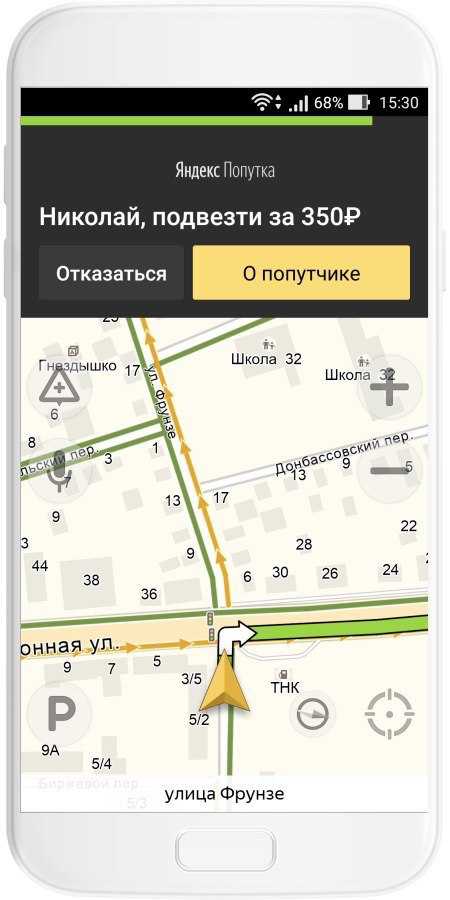

 app/Info.plist.
app/Info.plist.